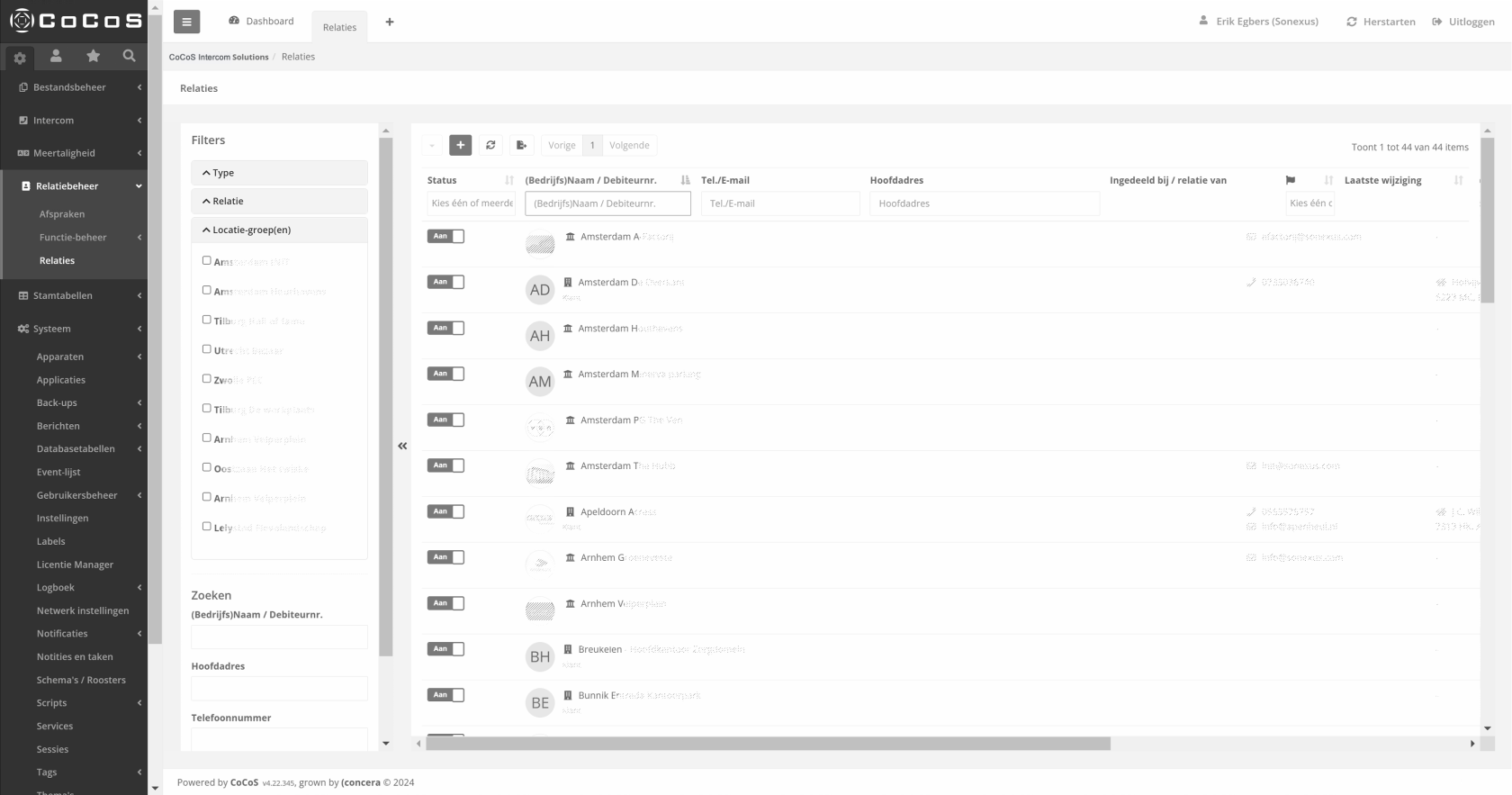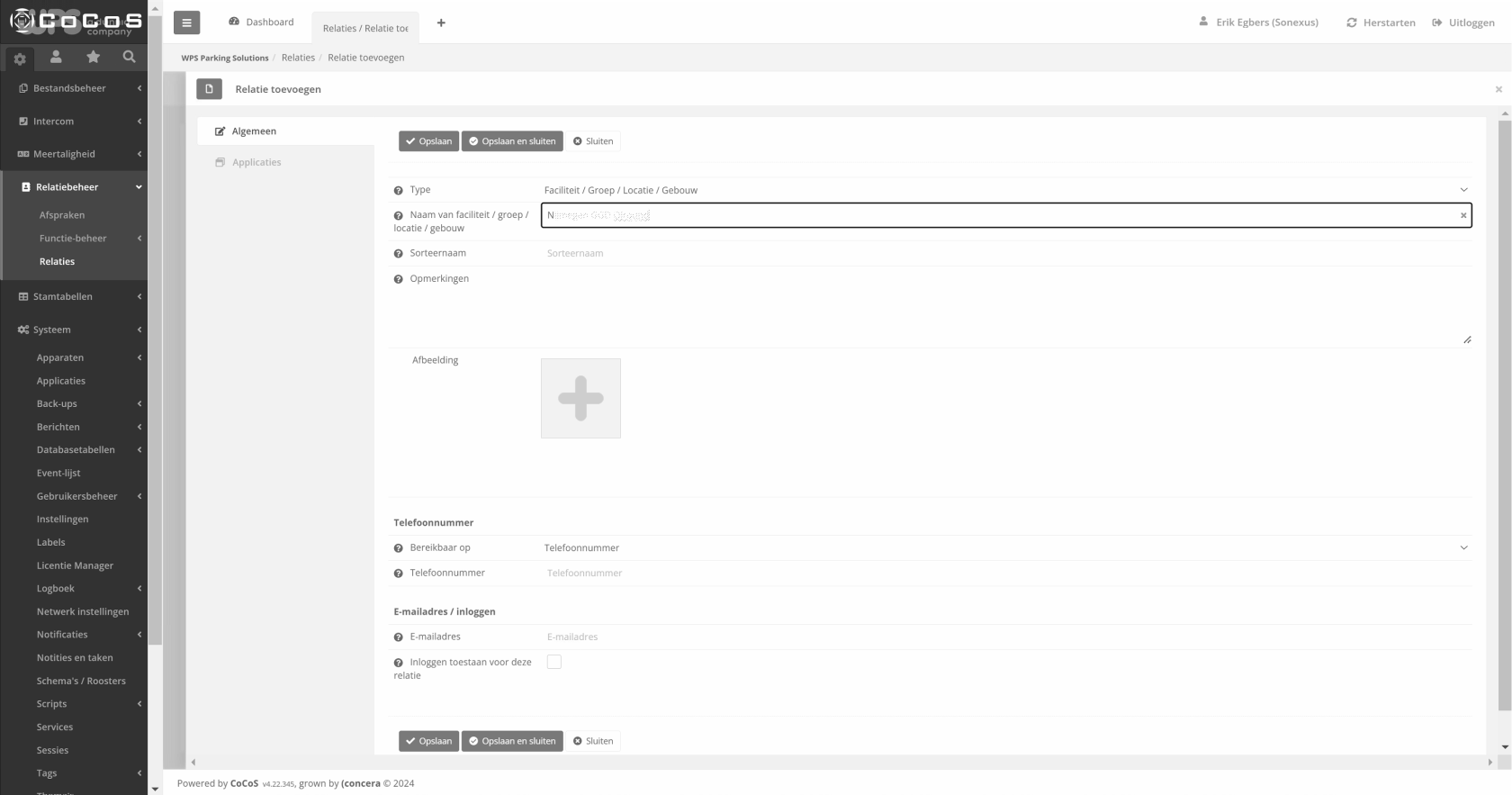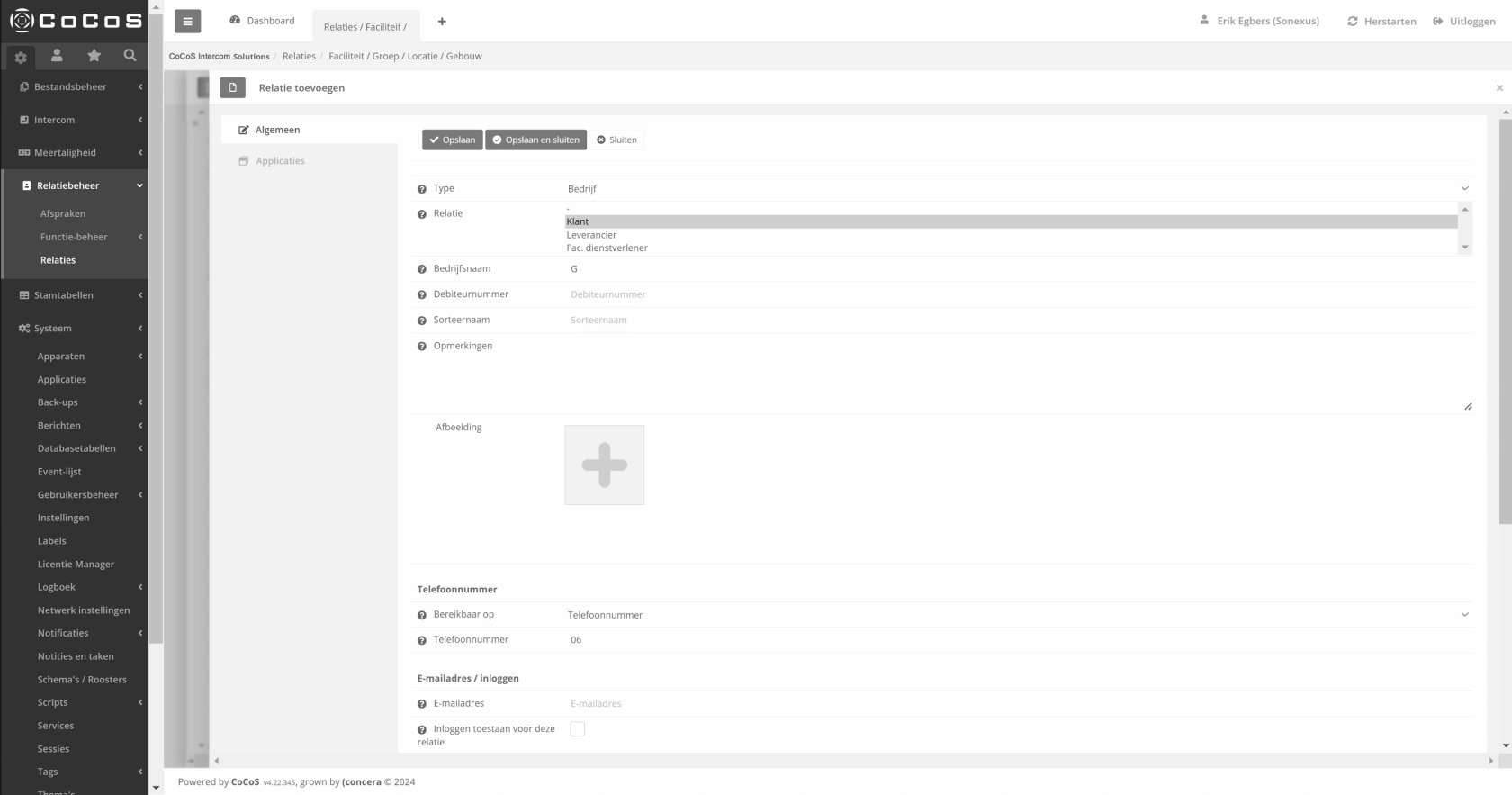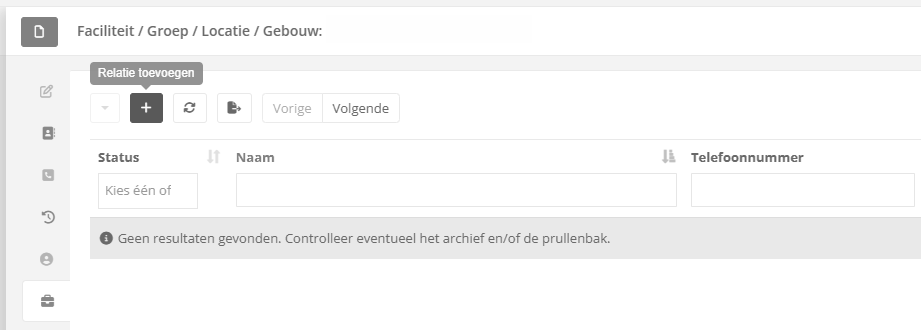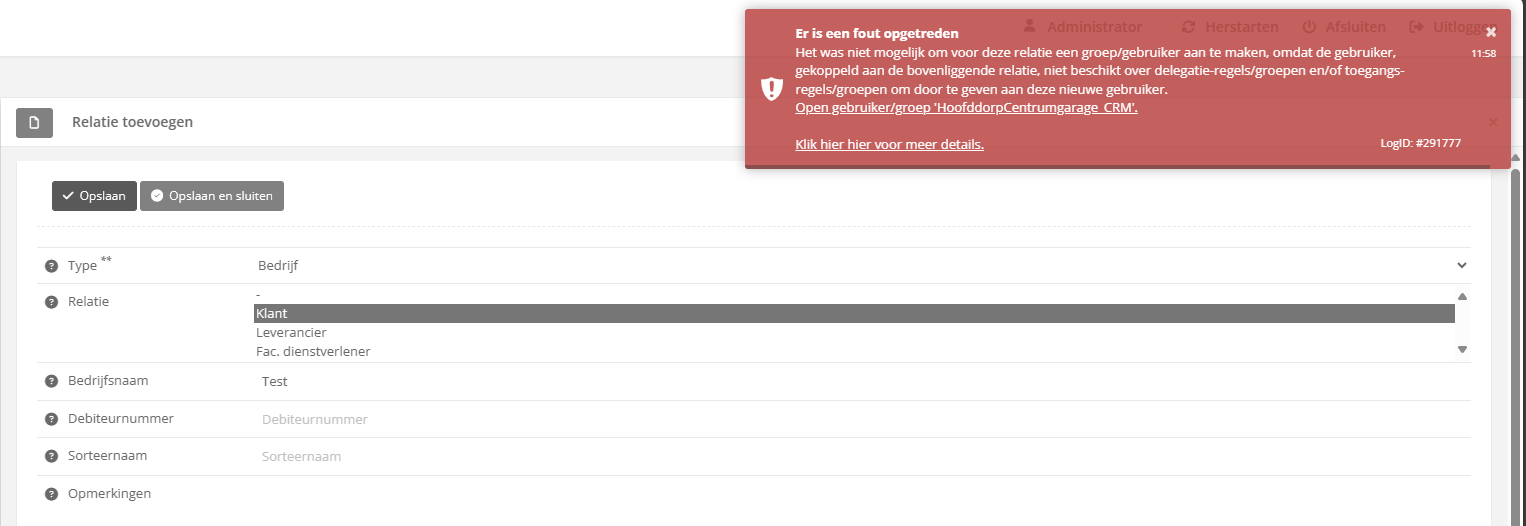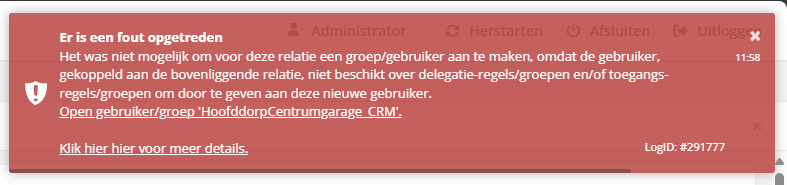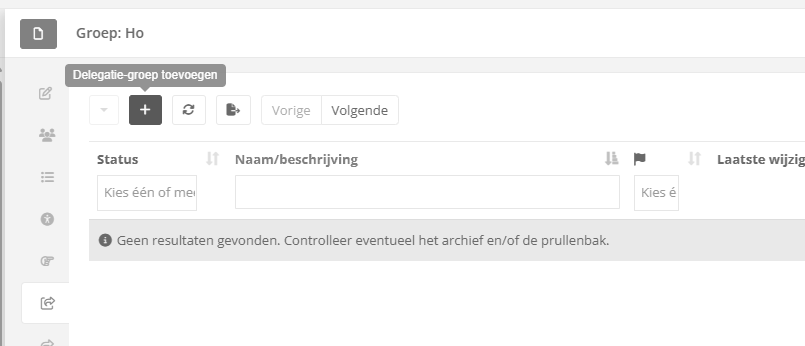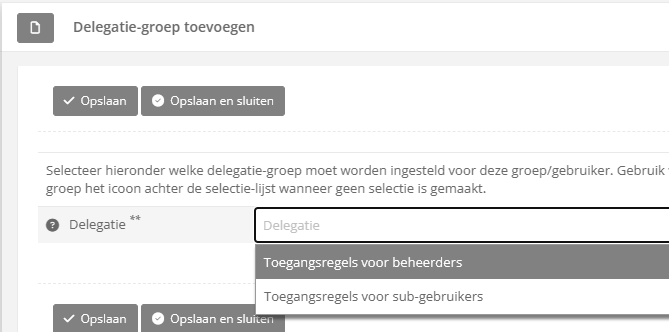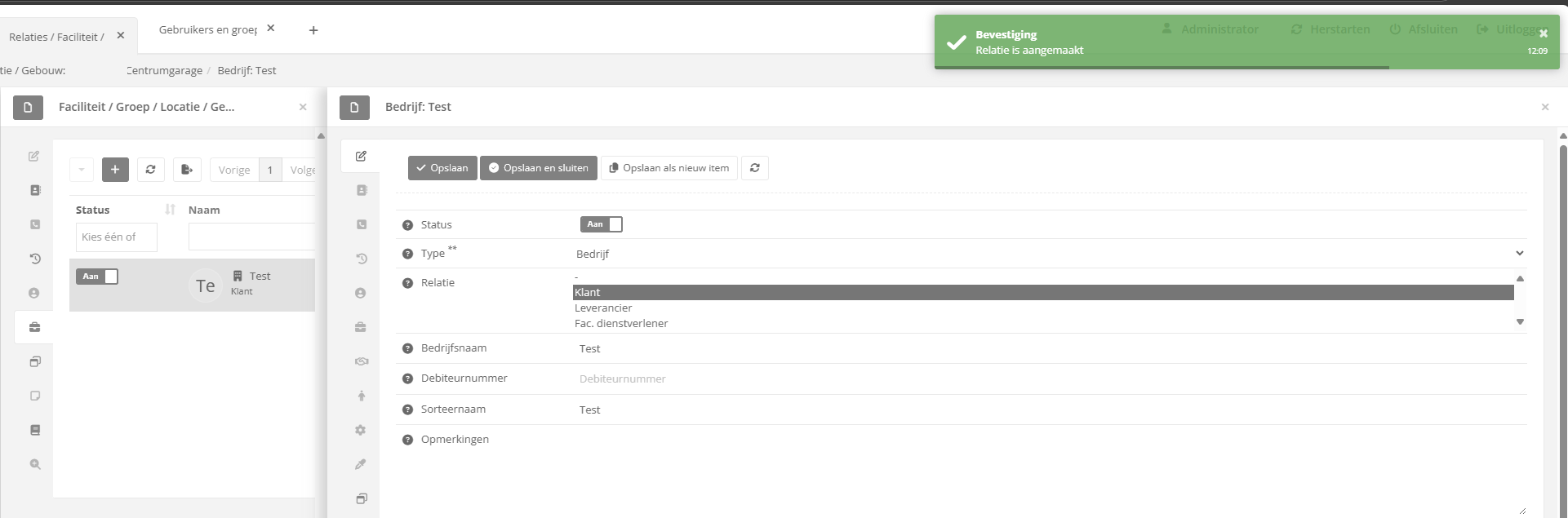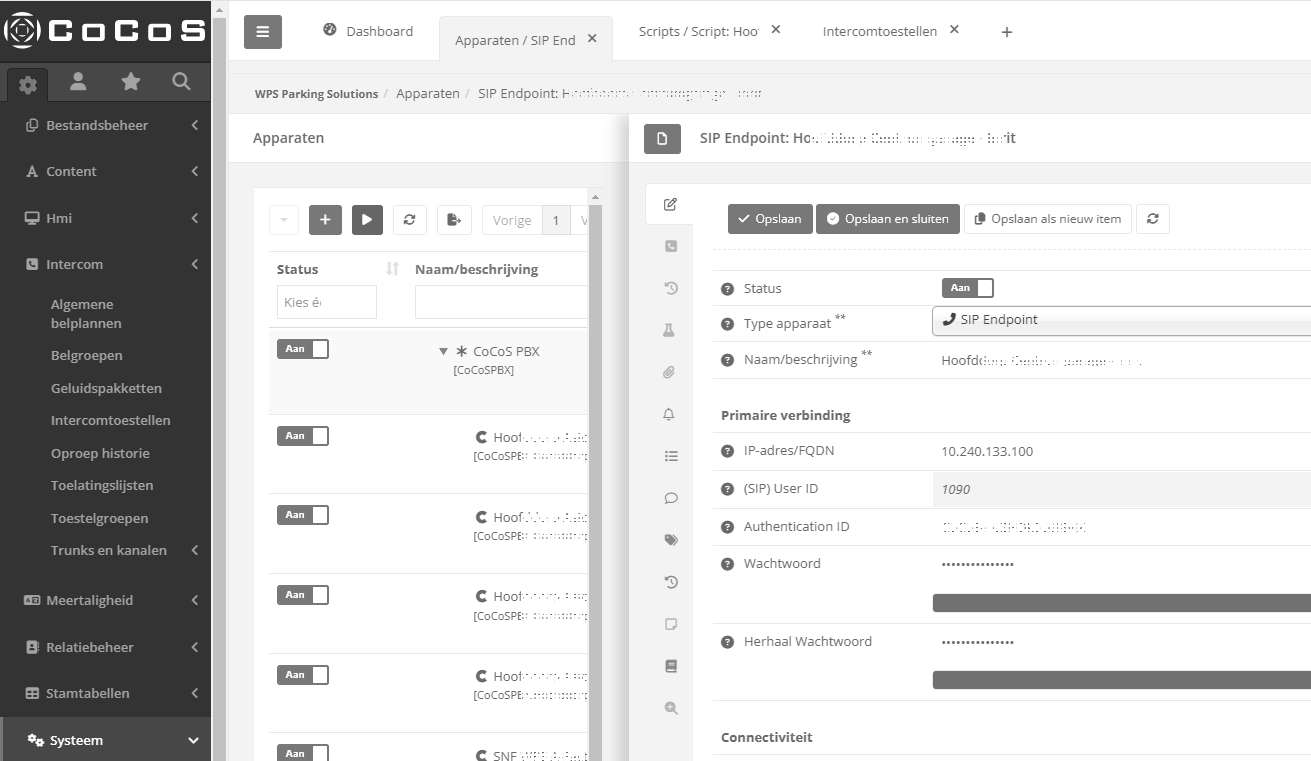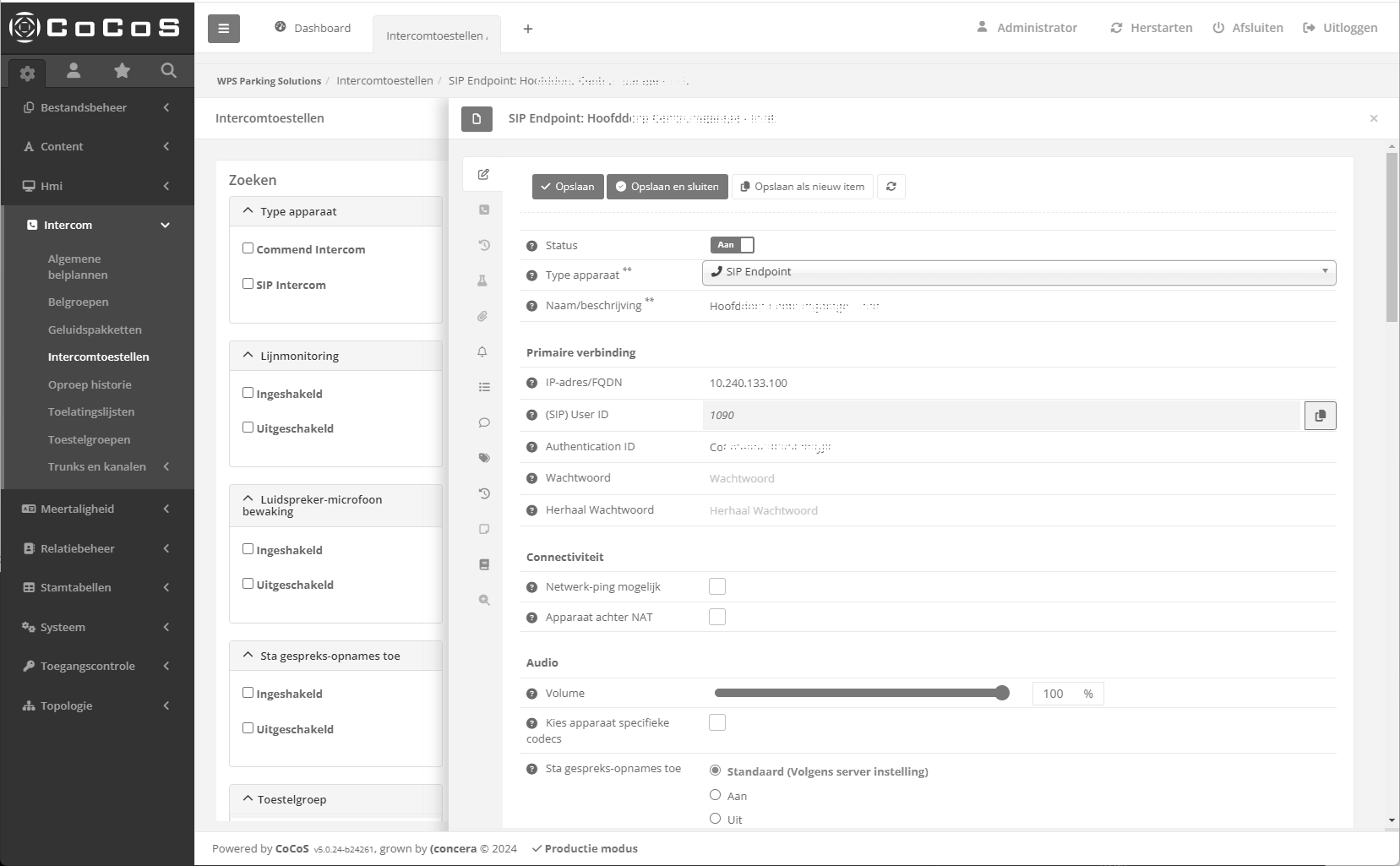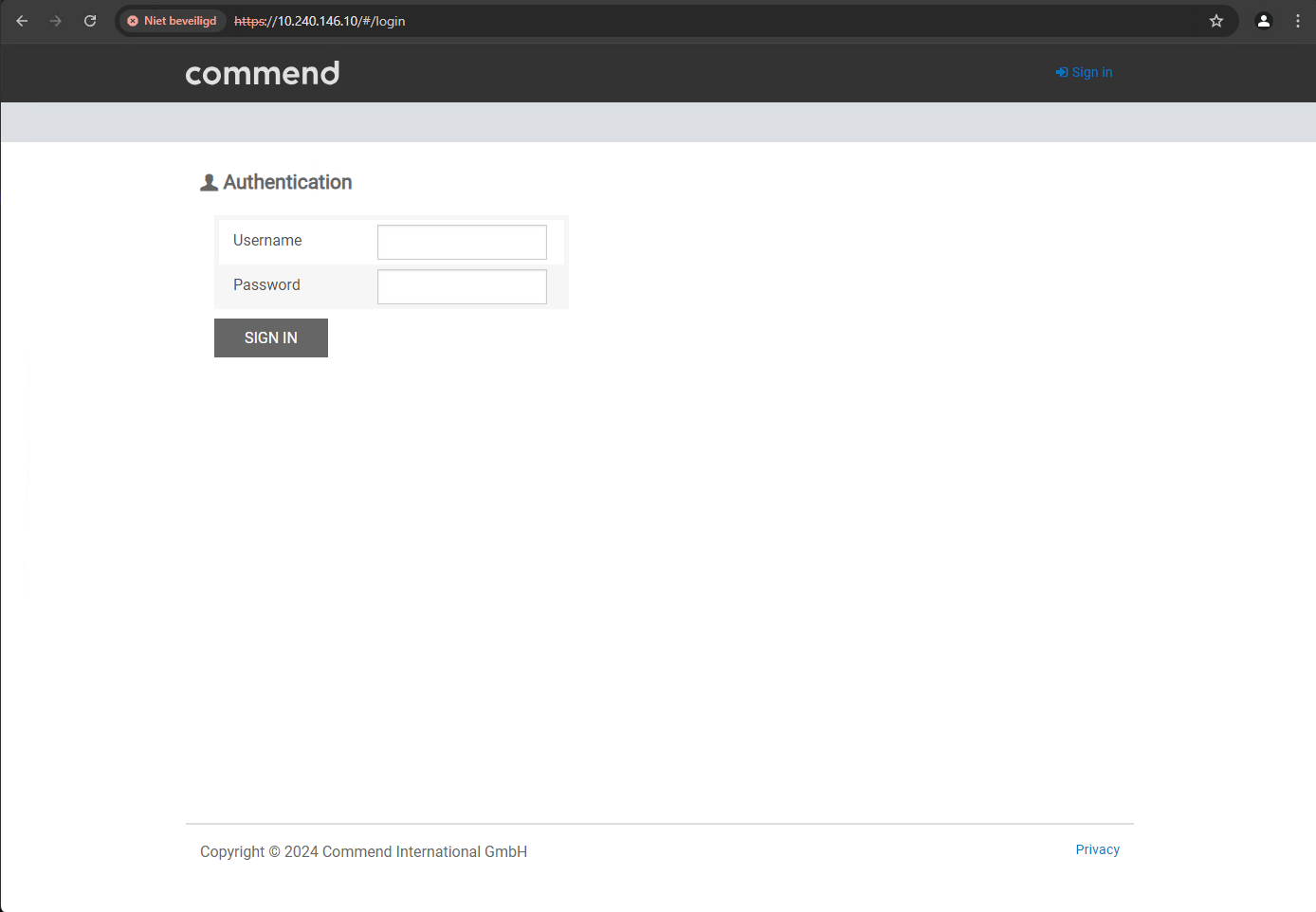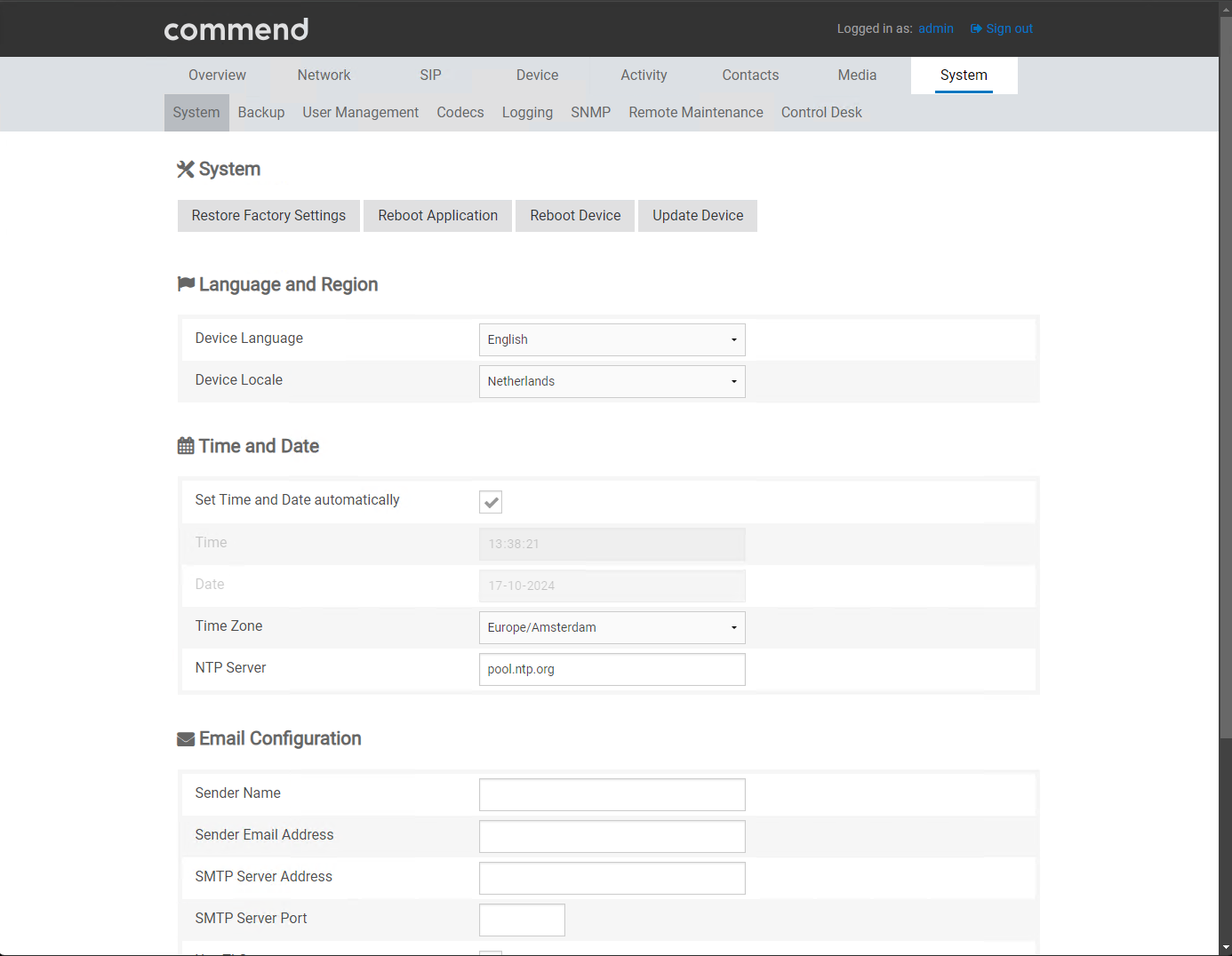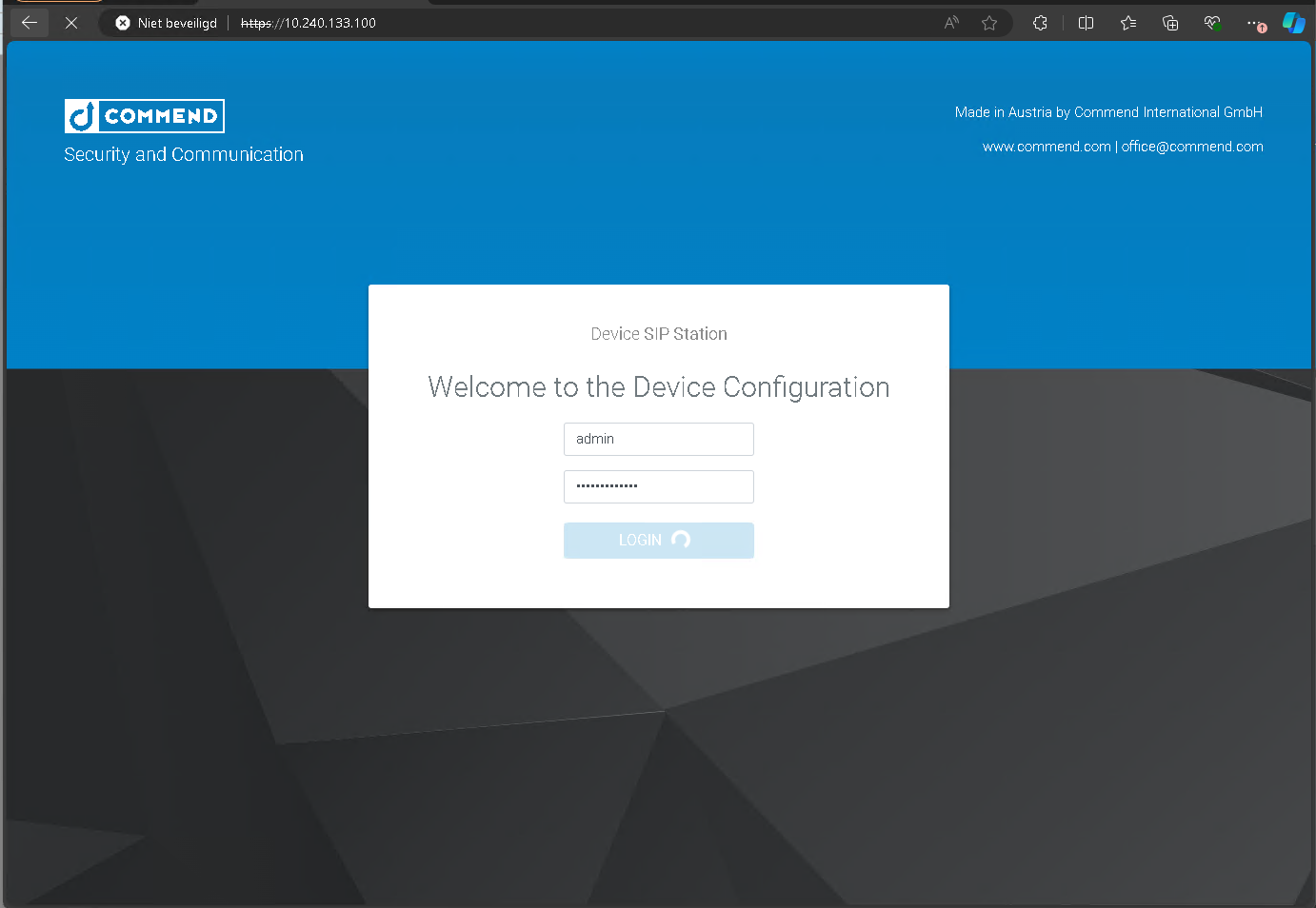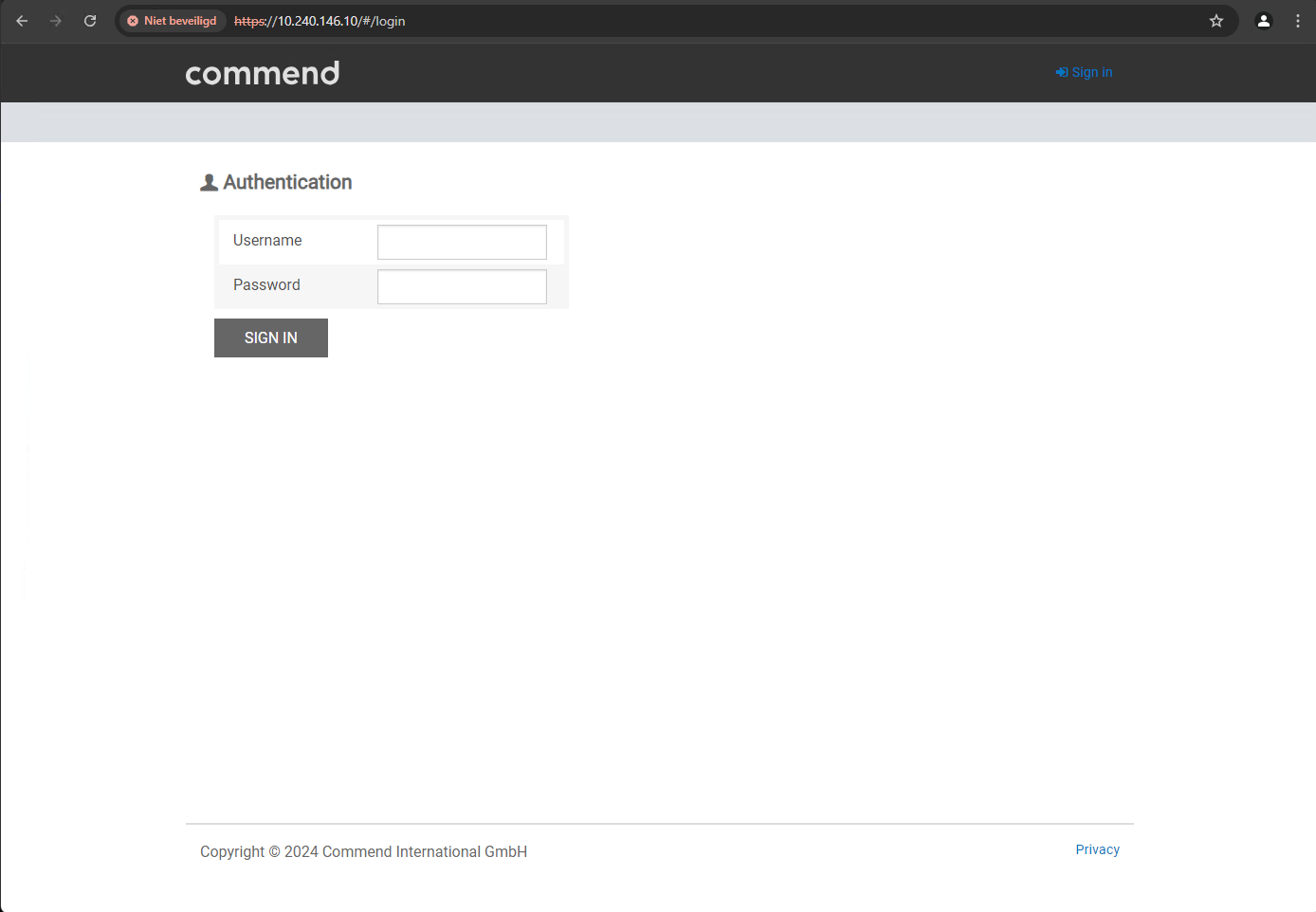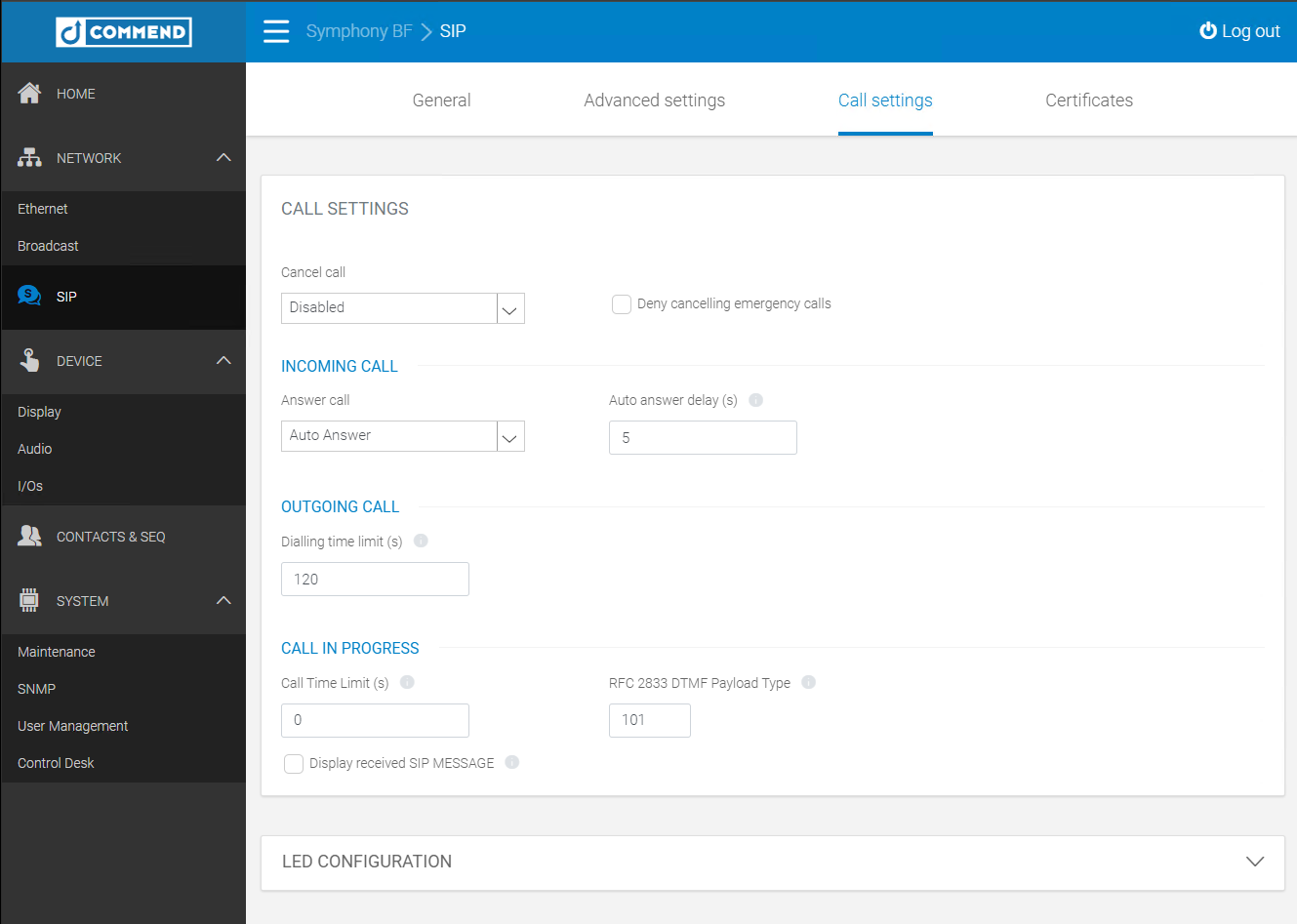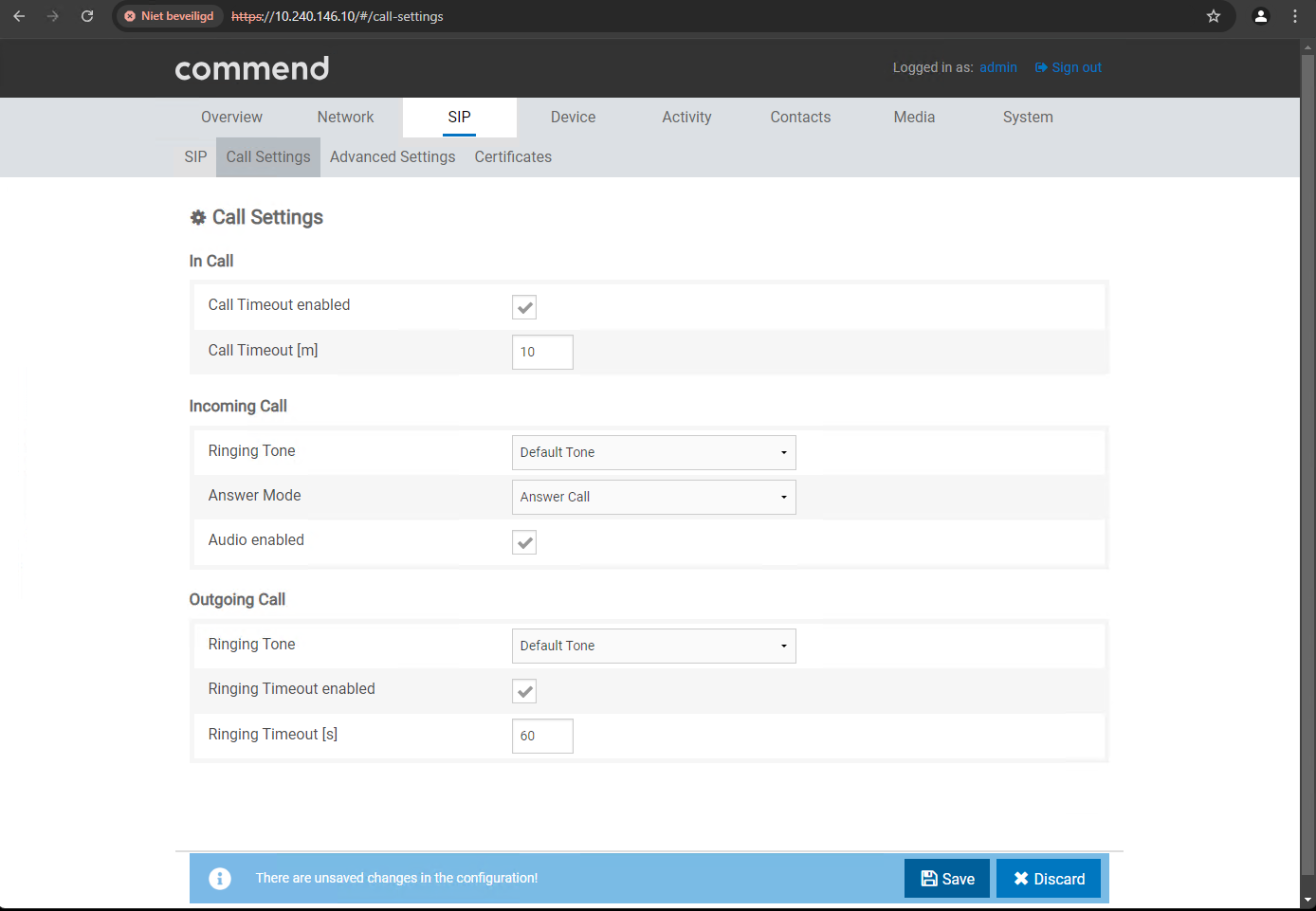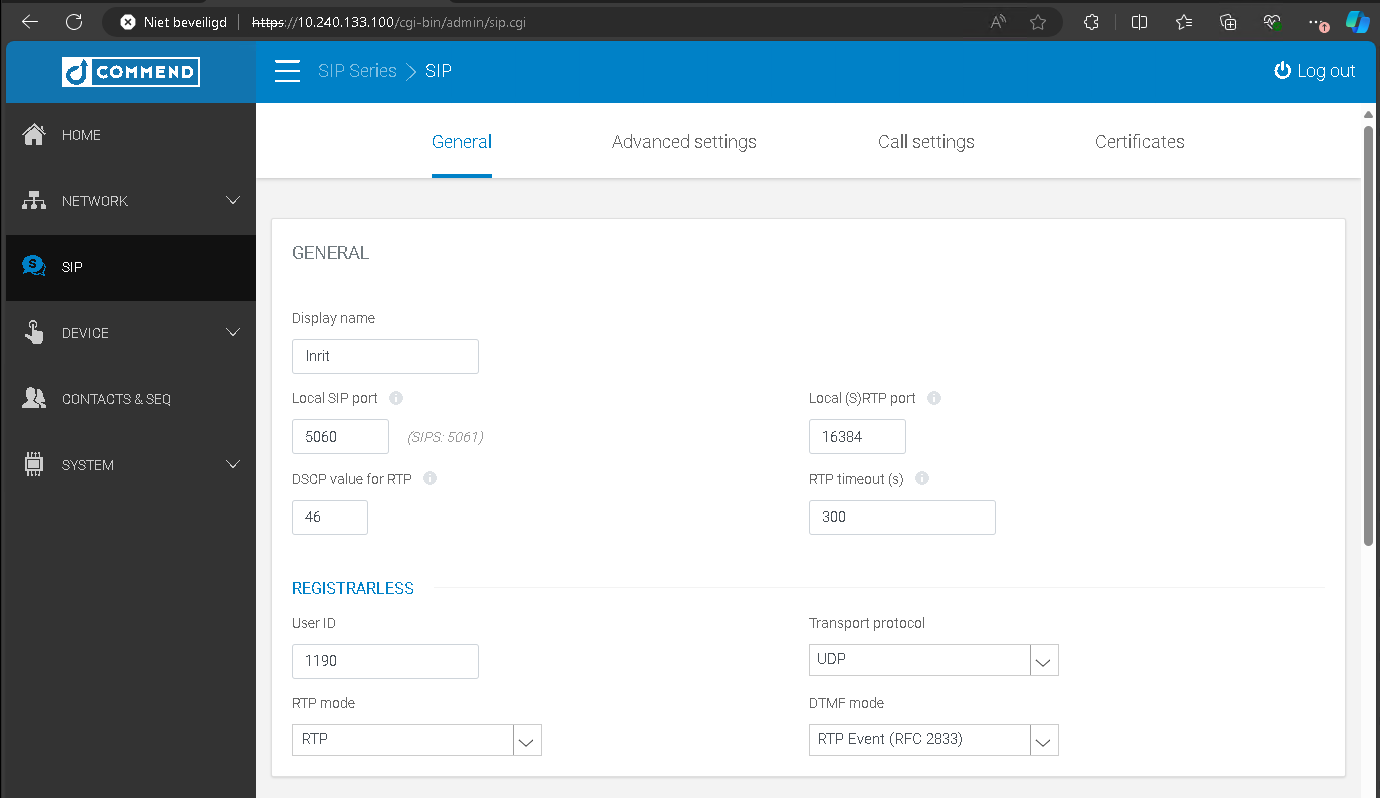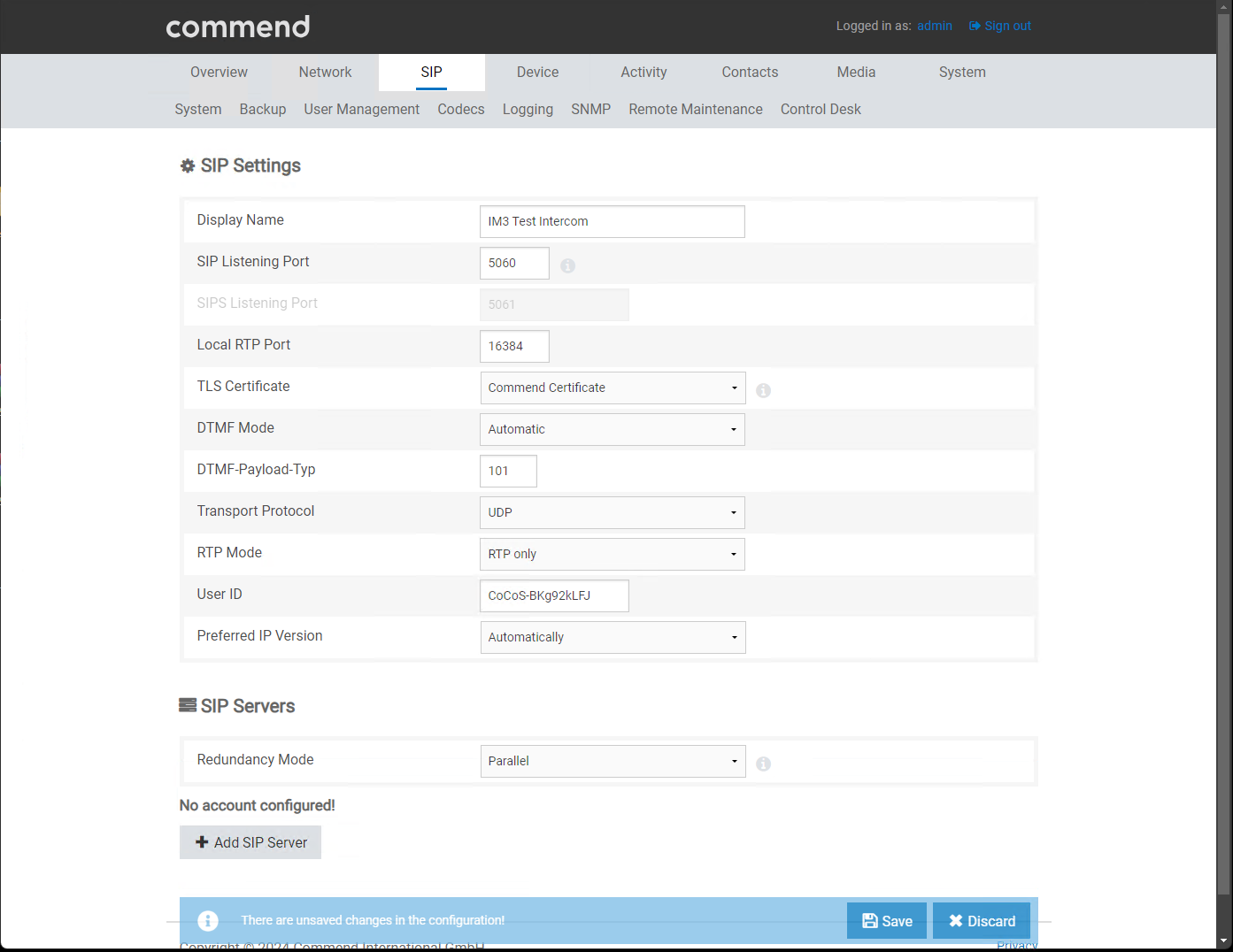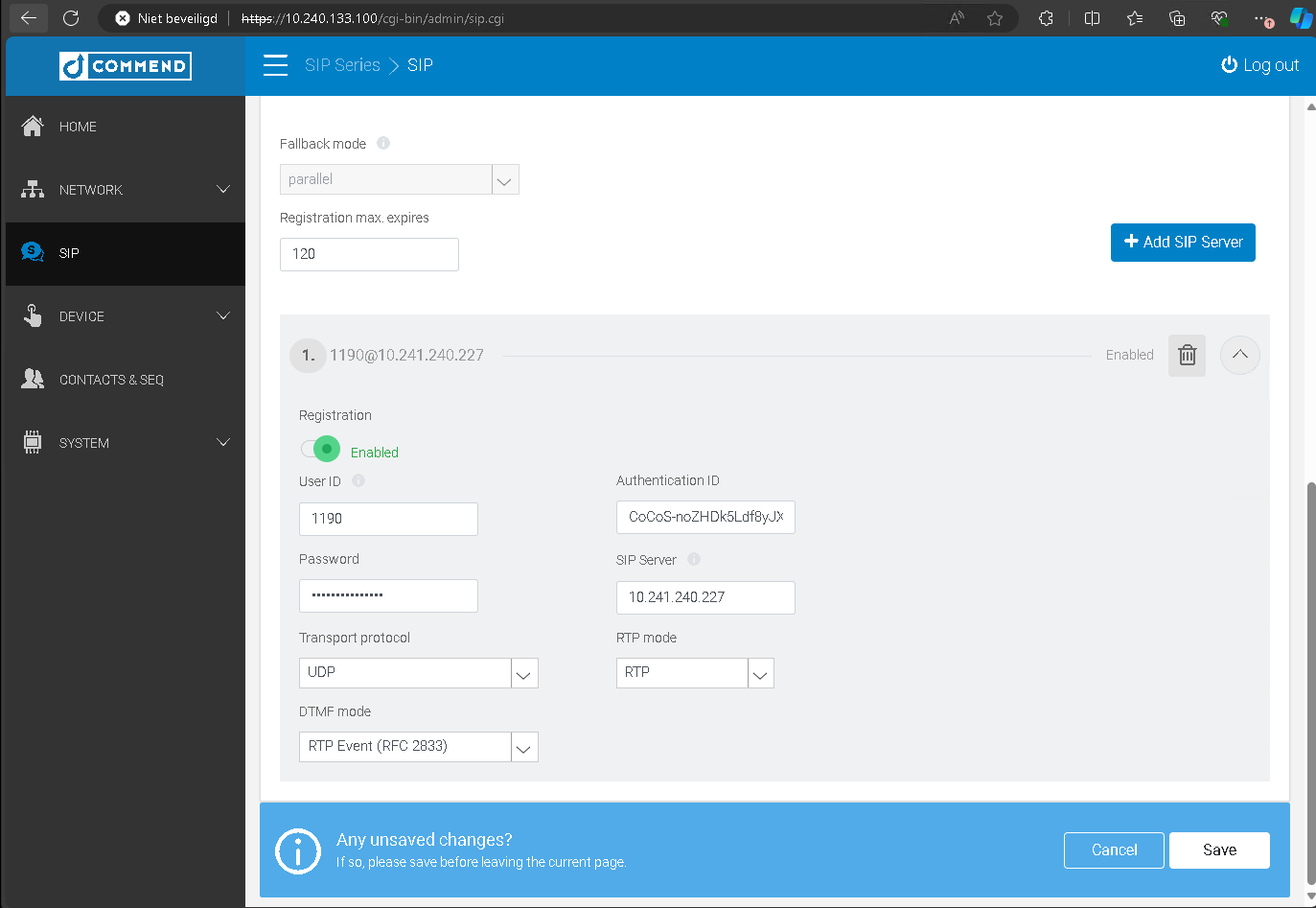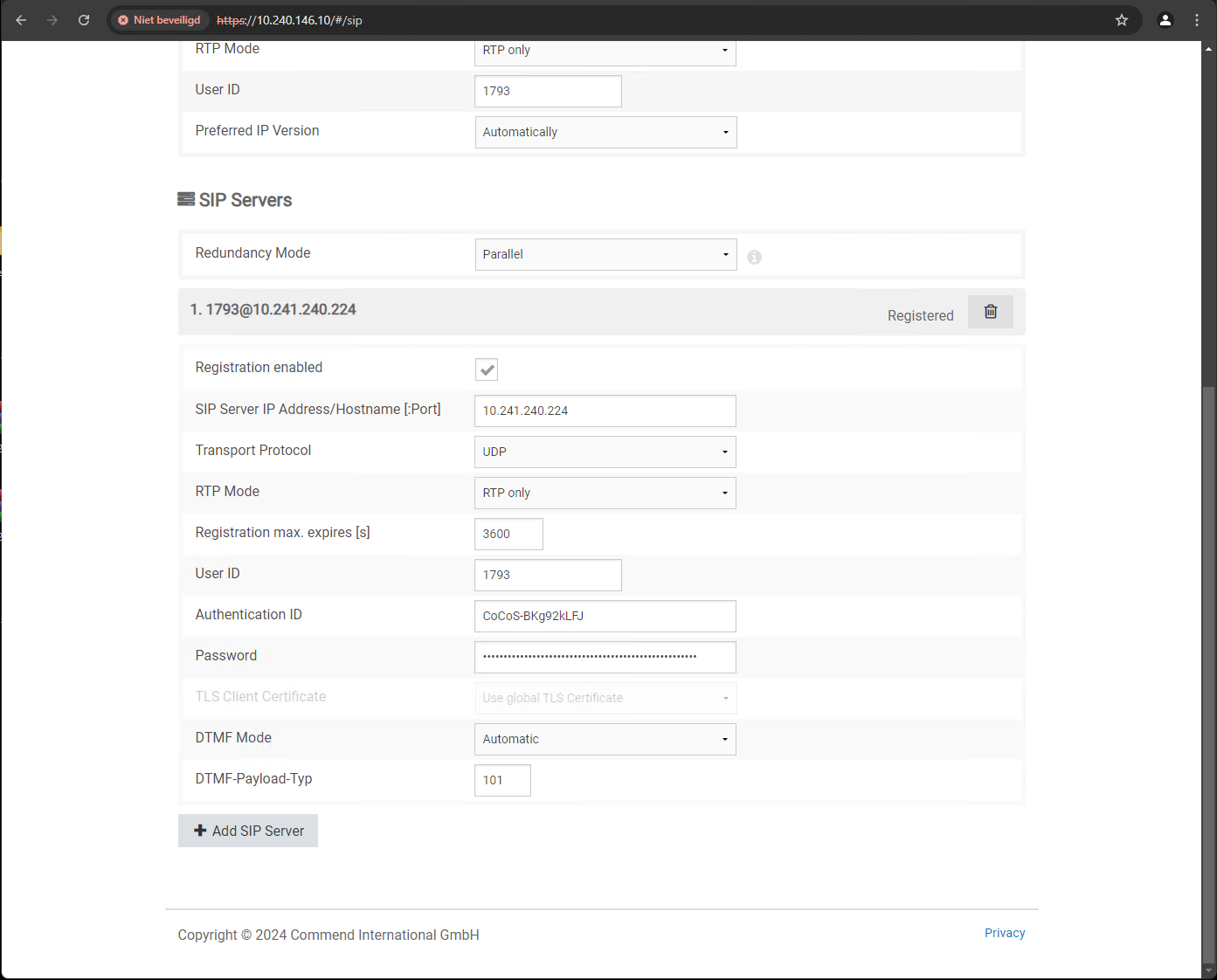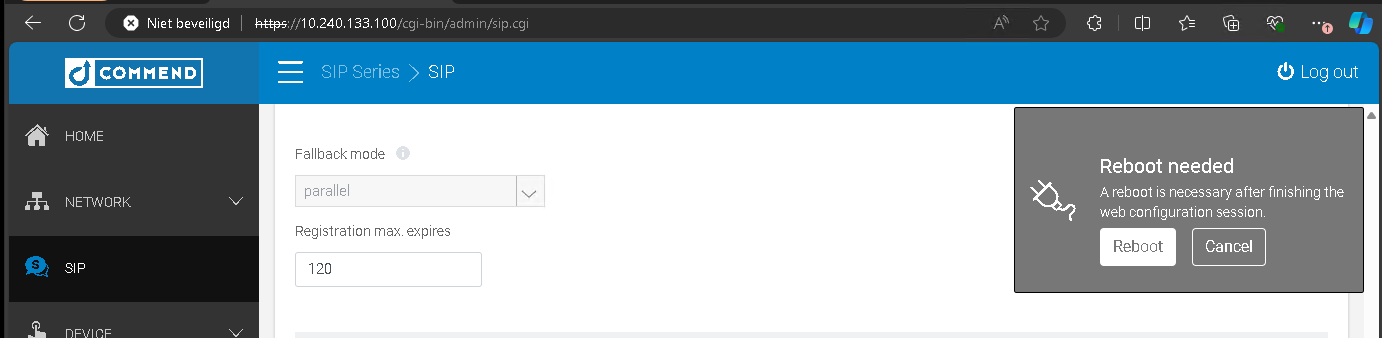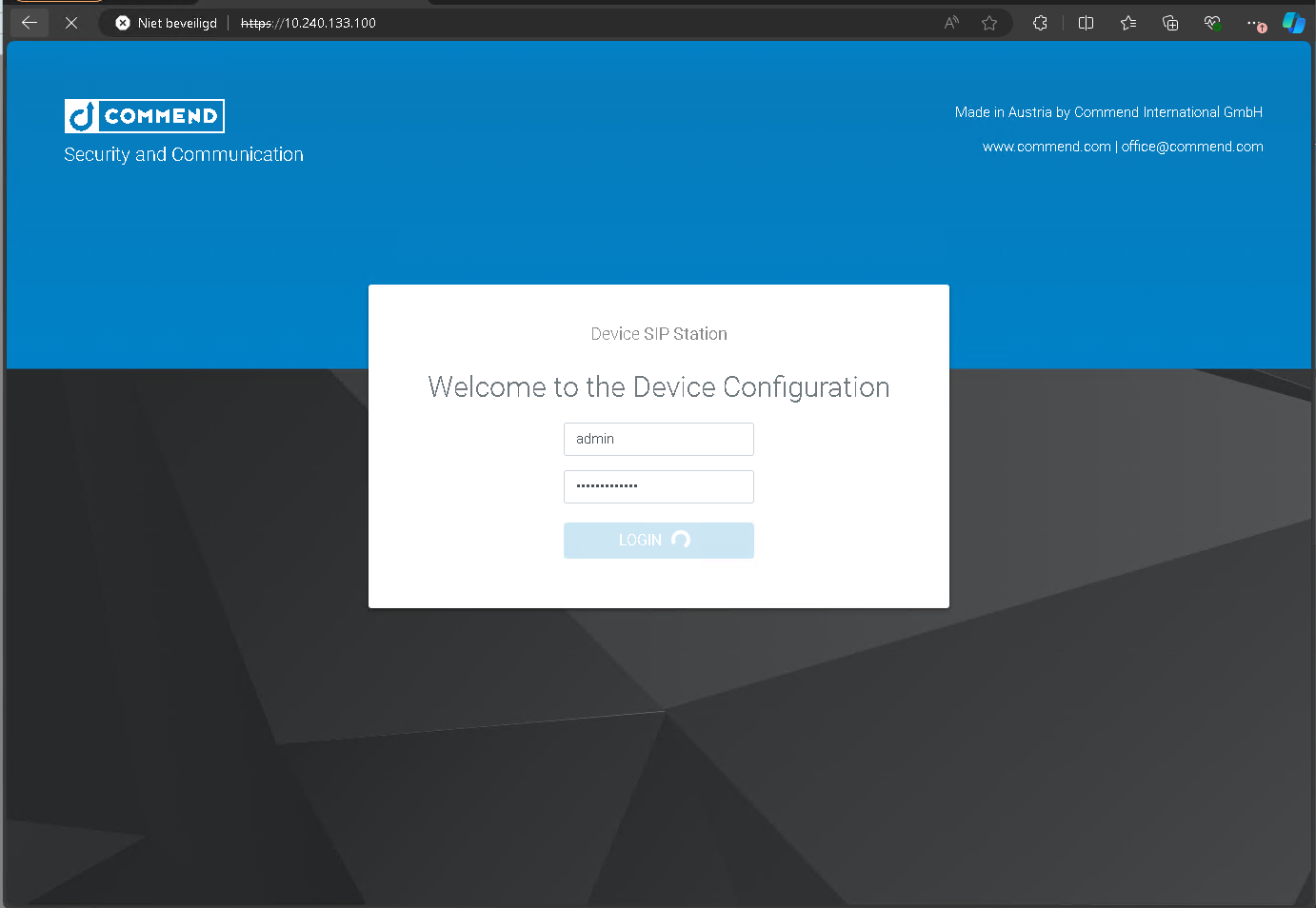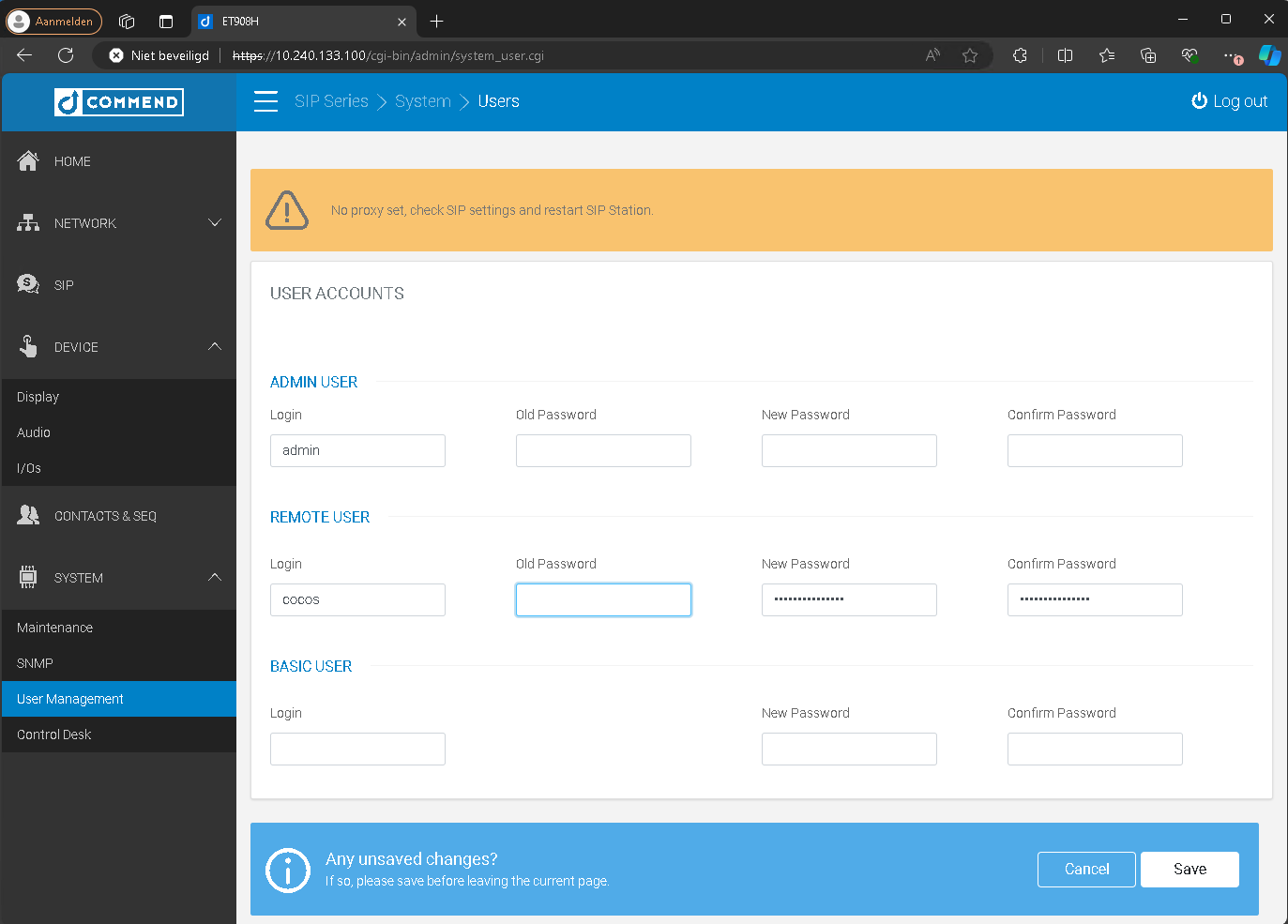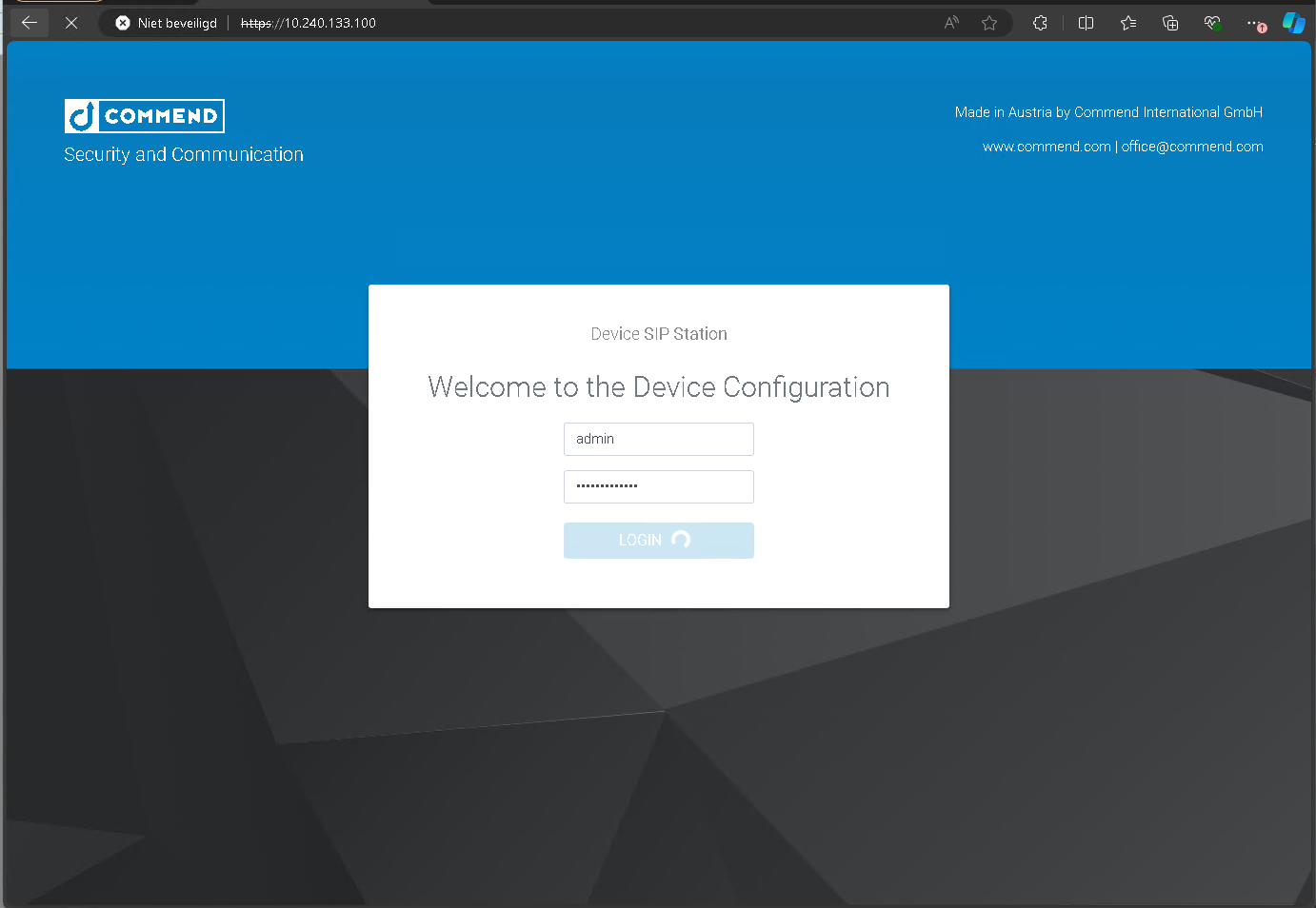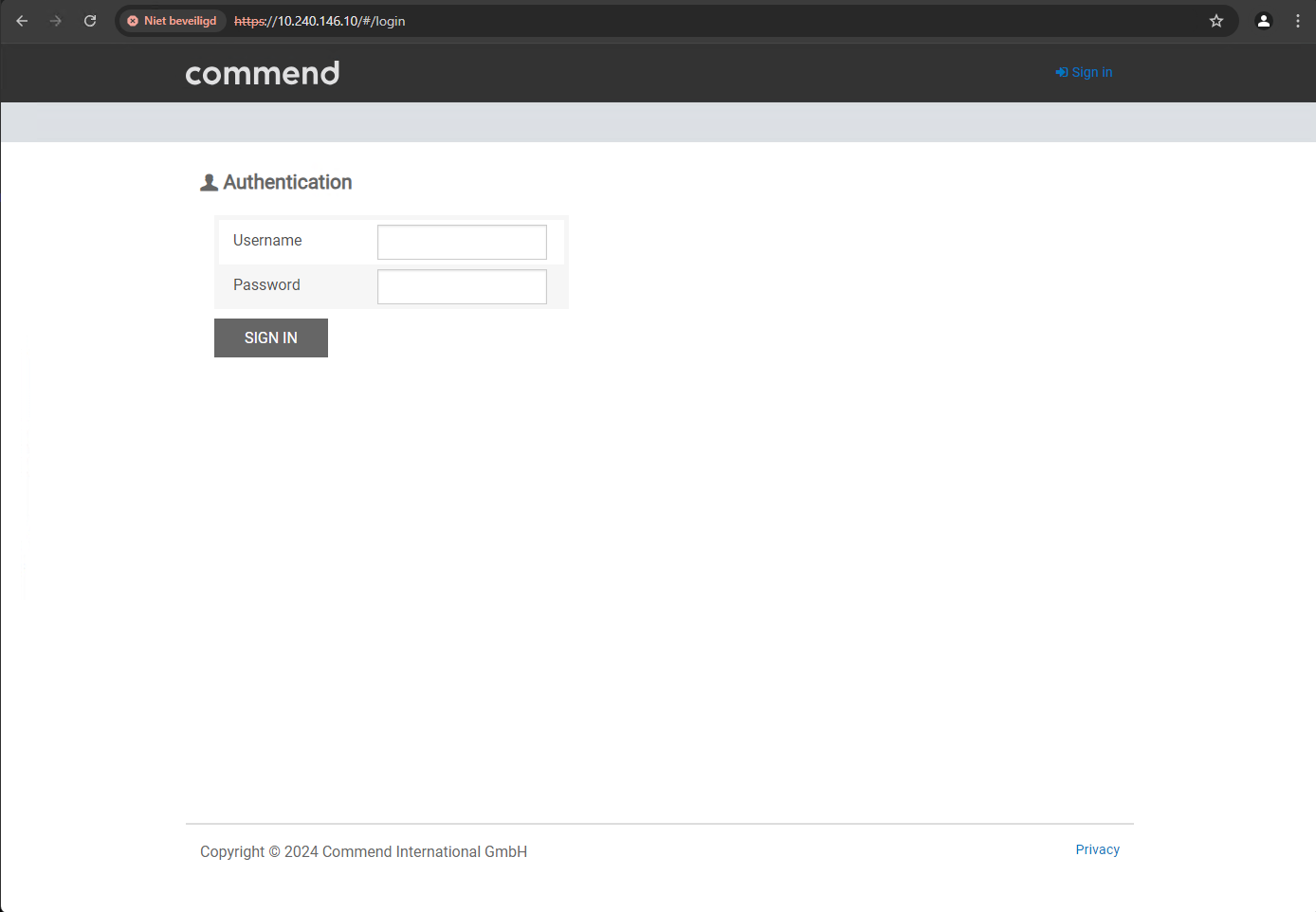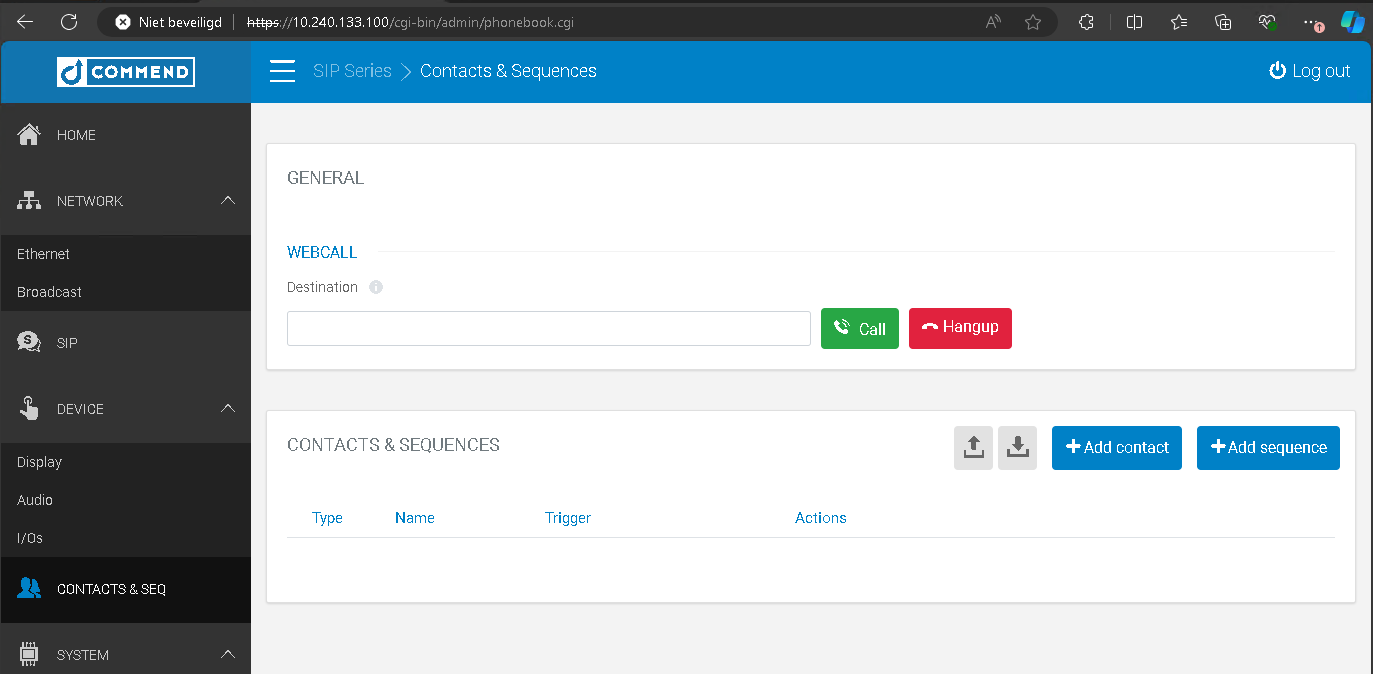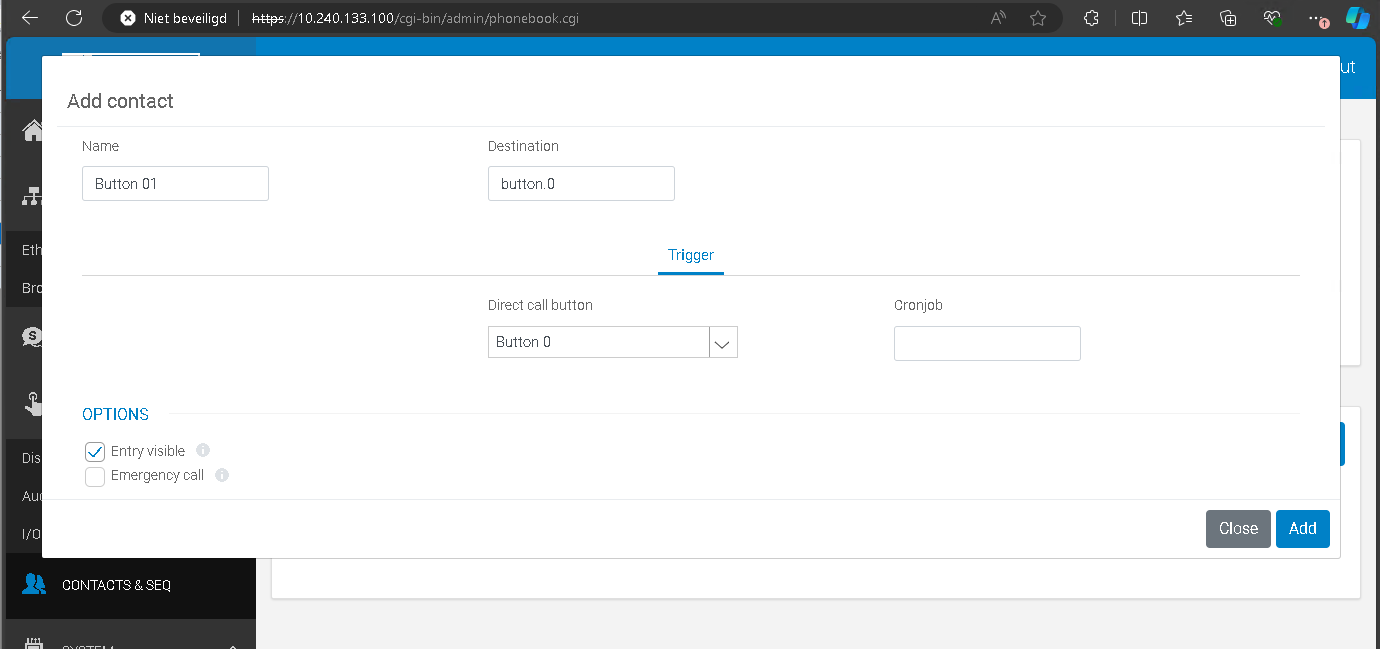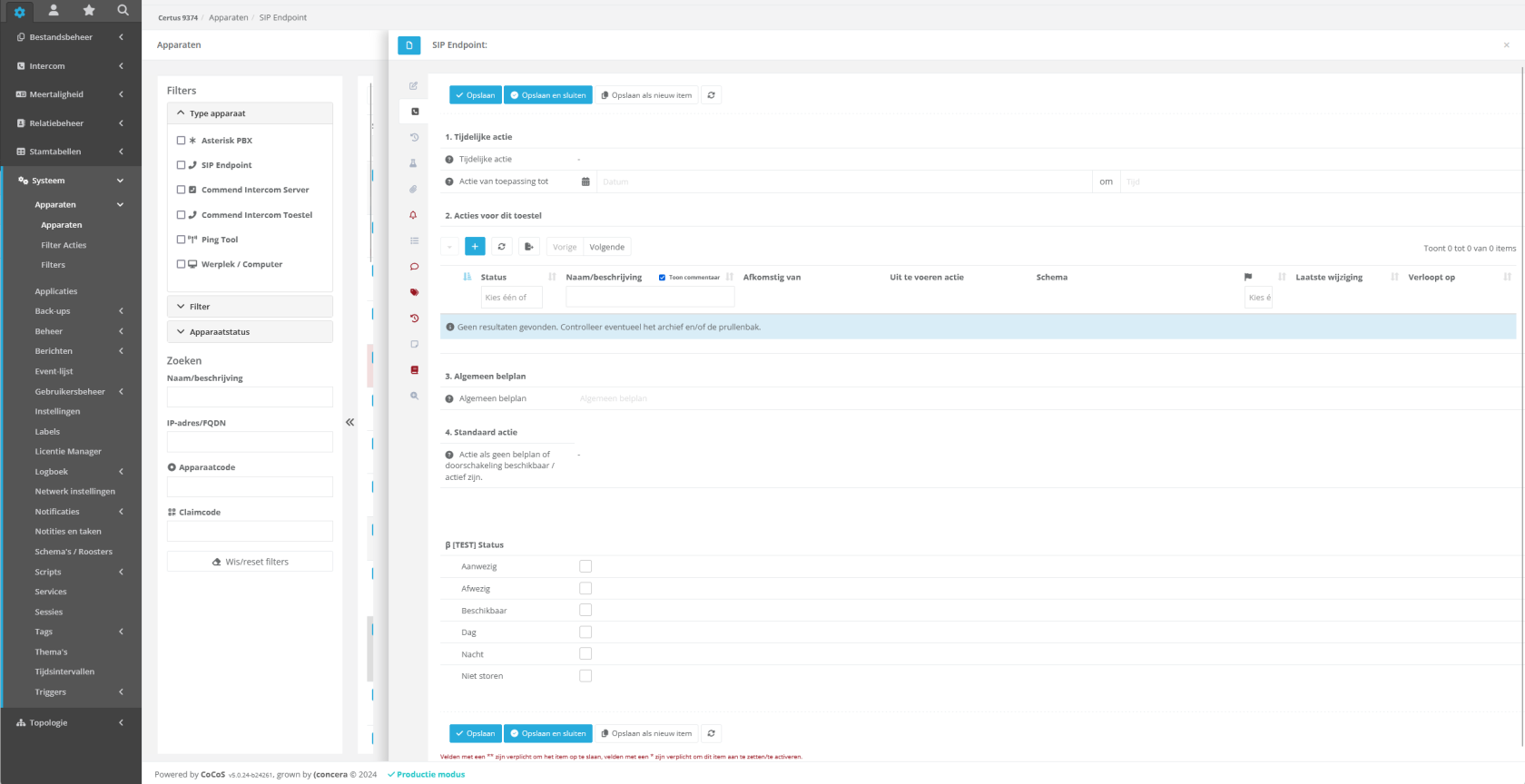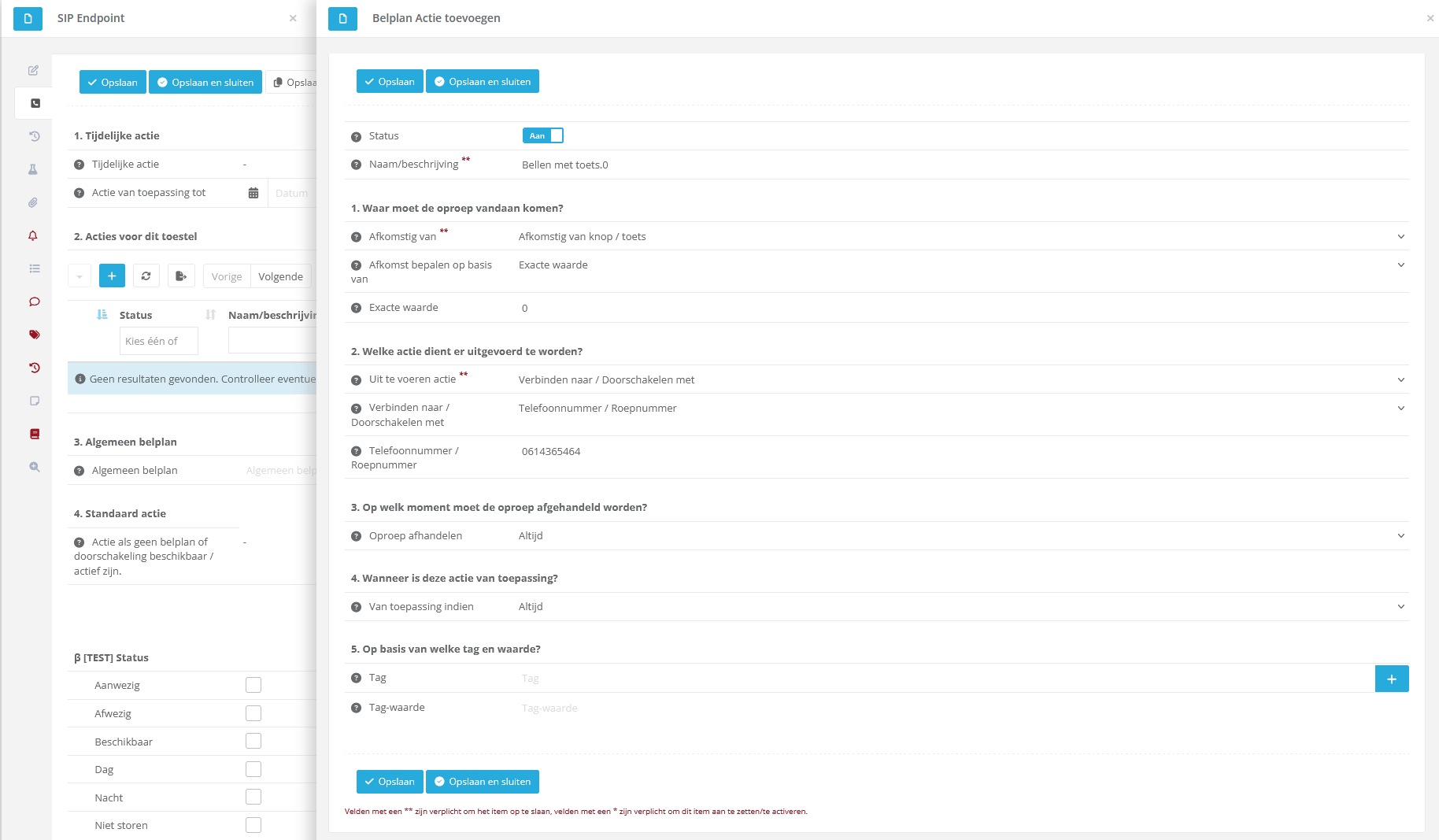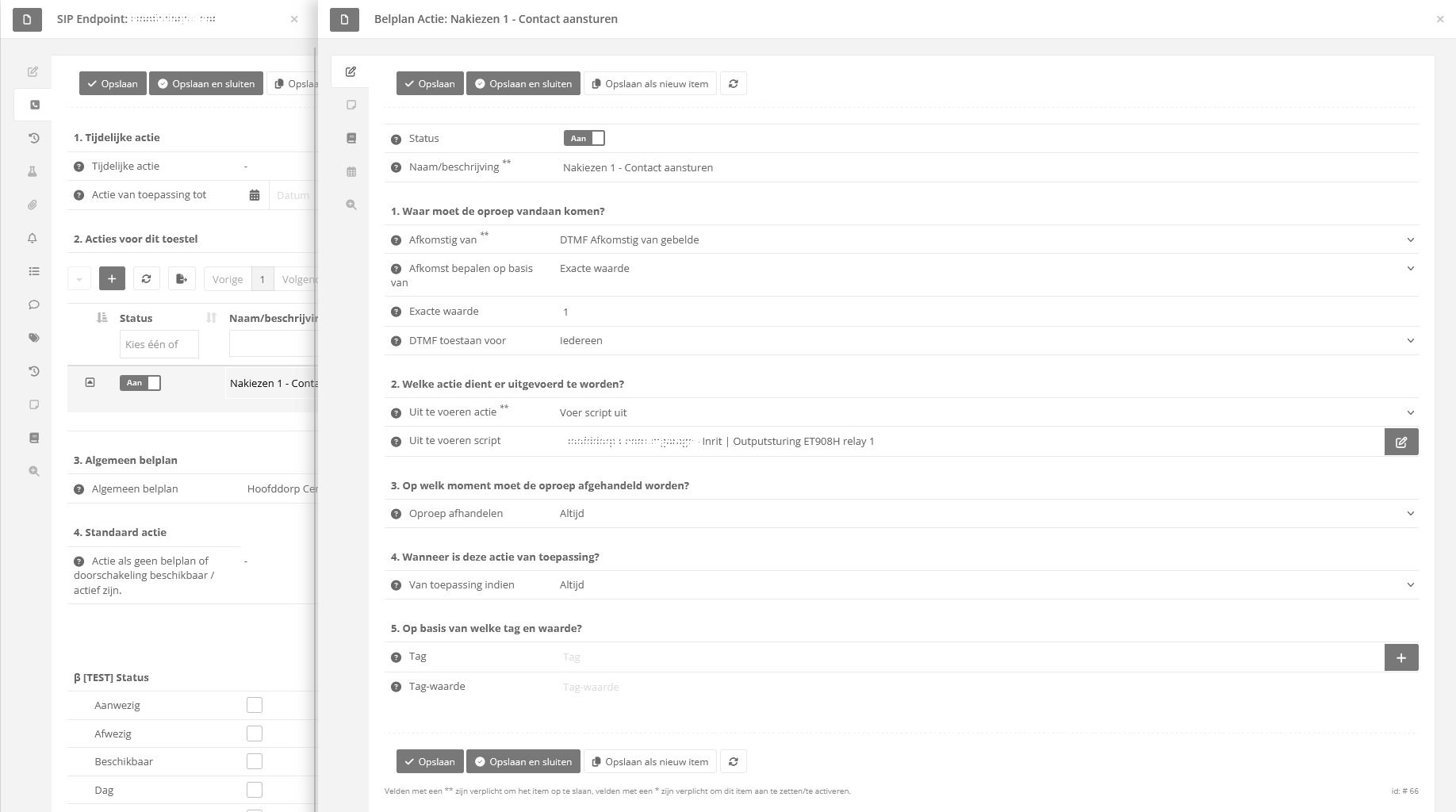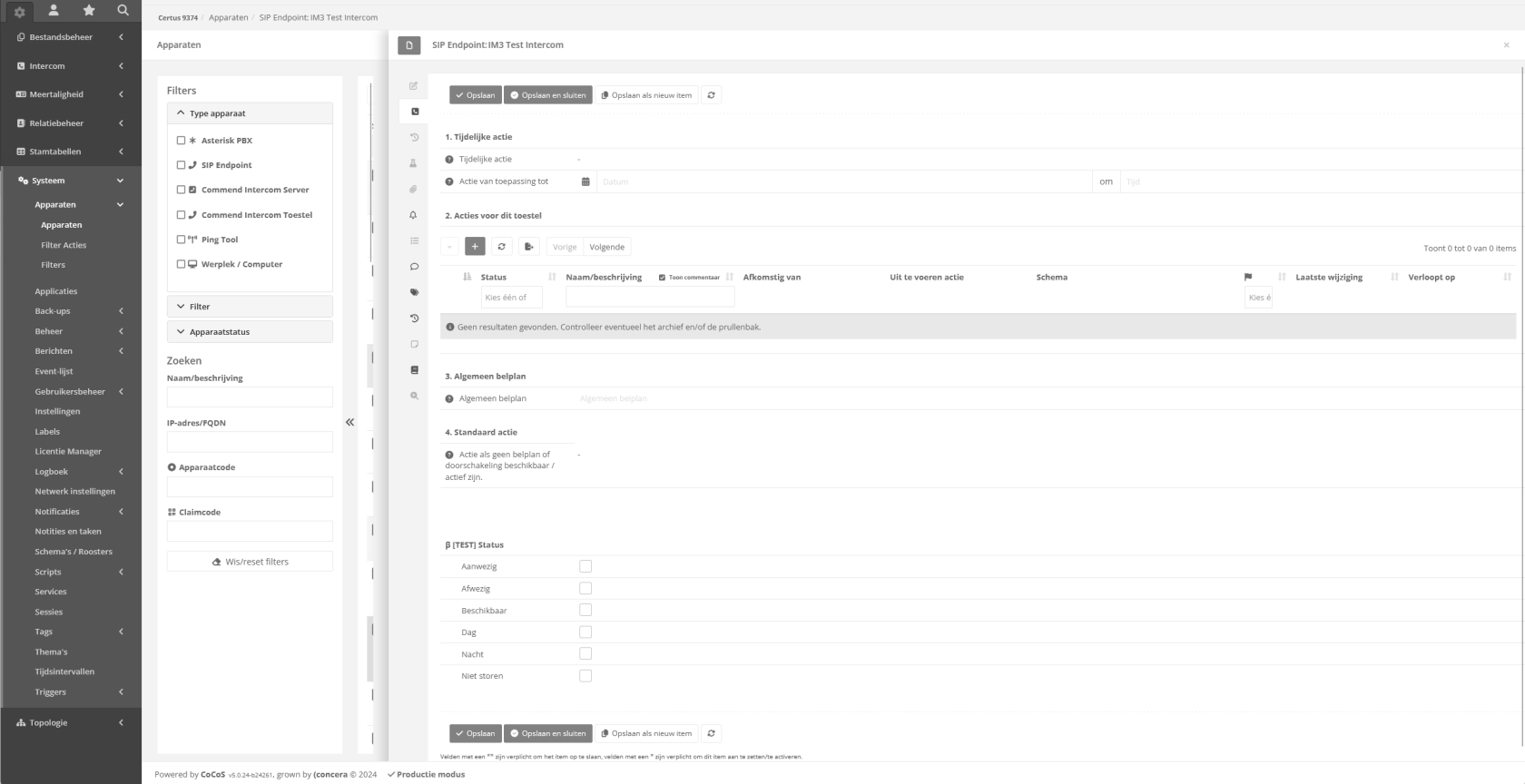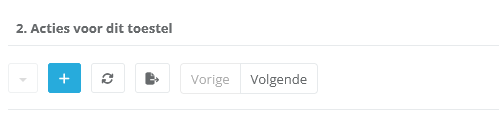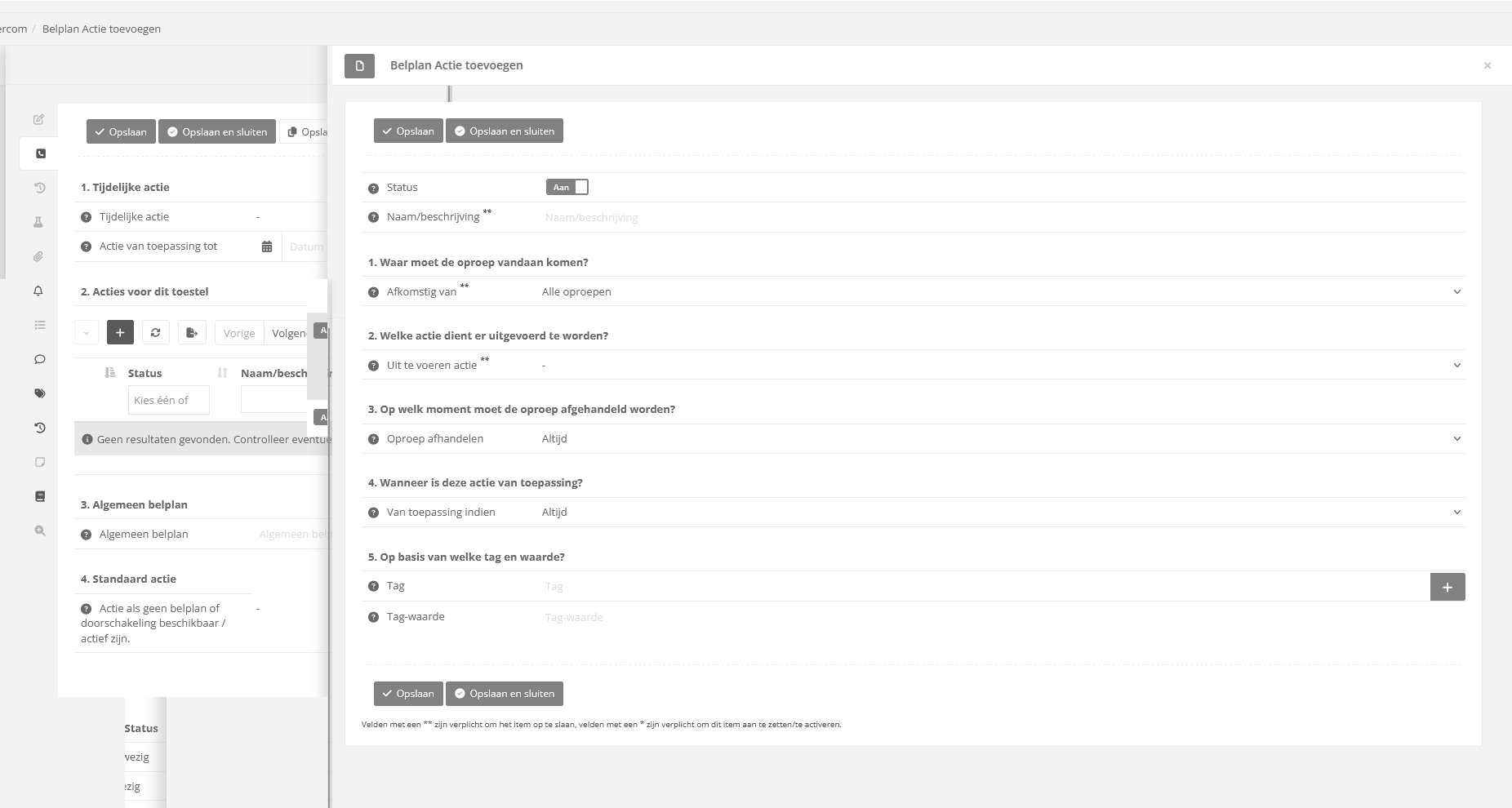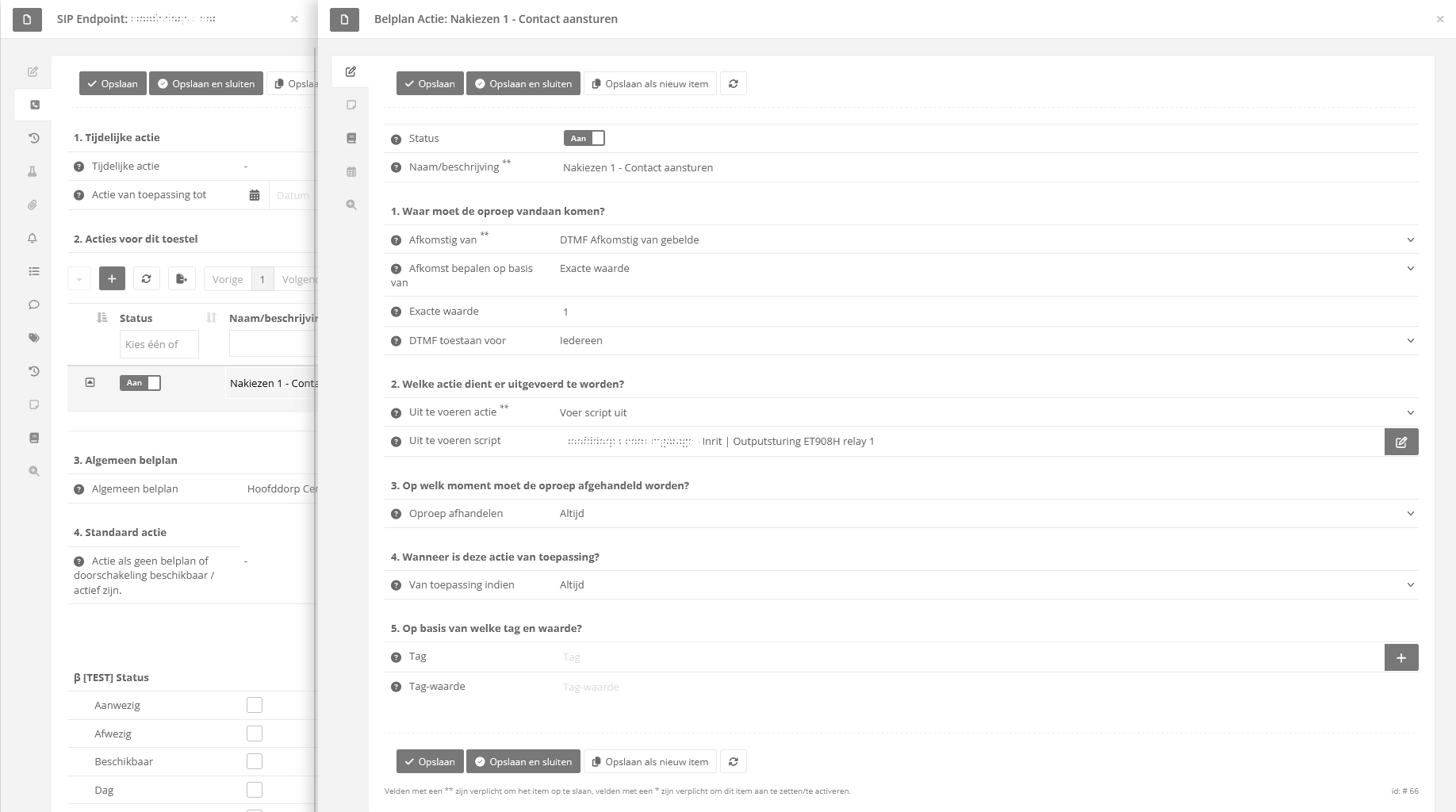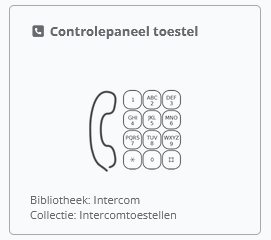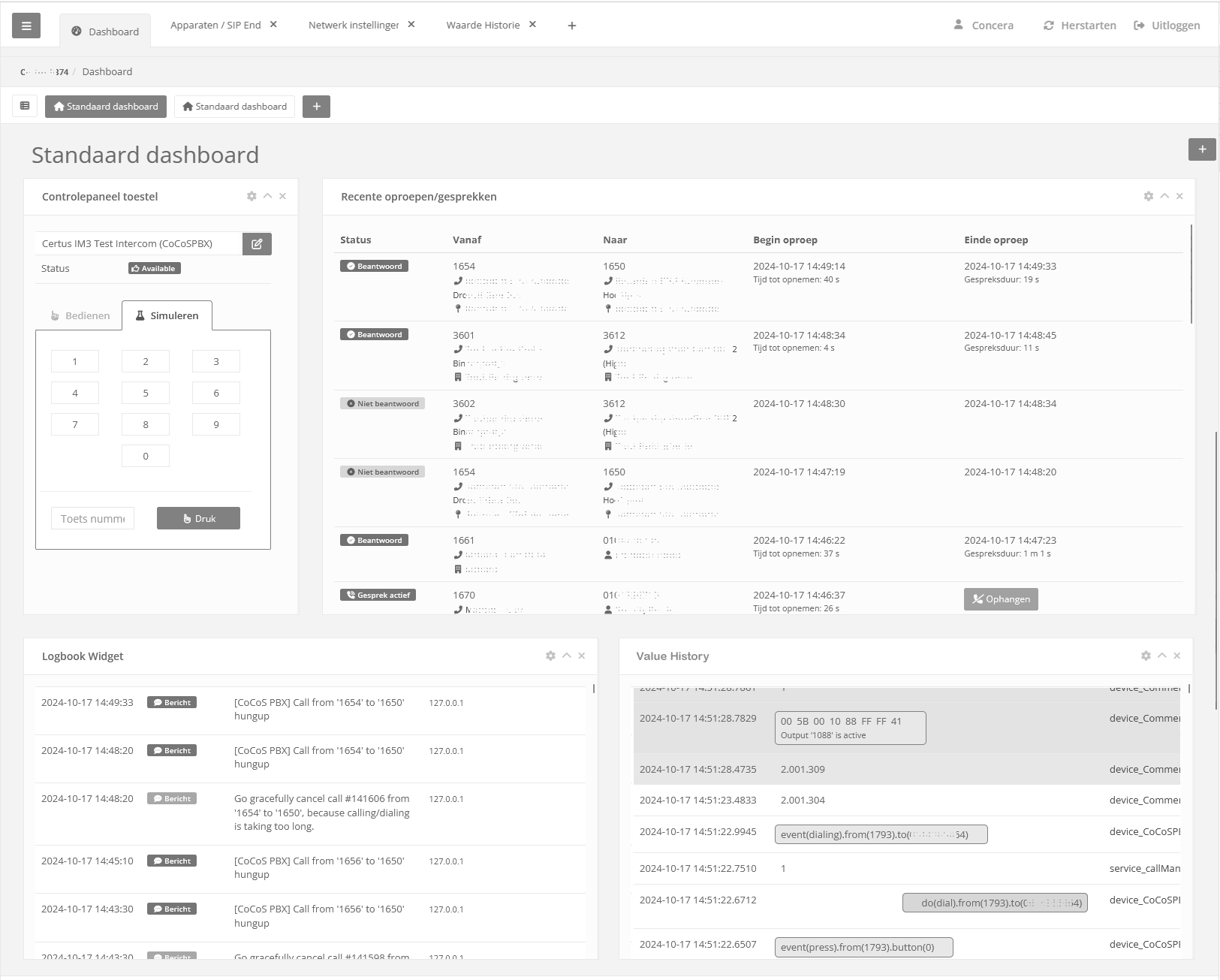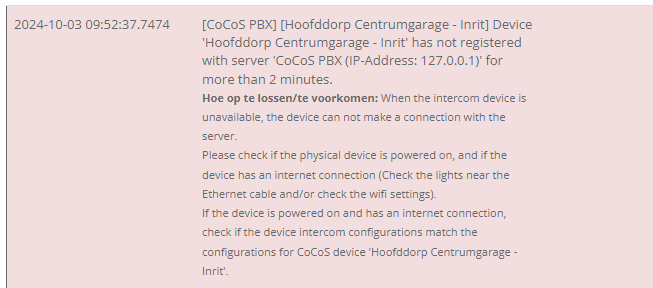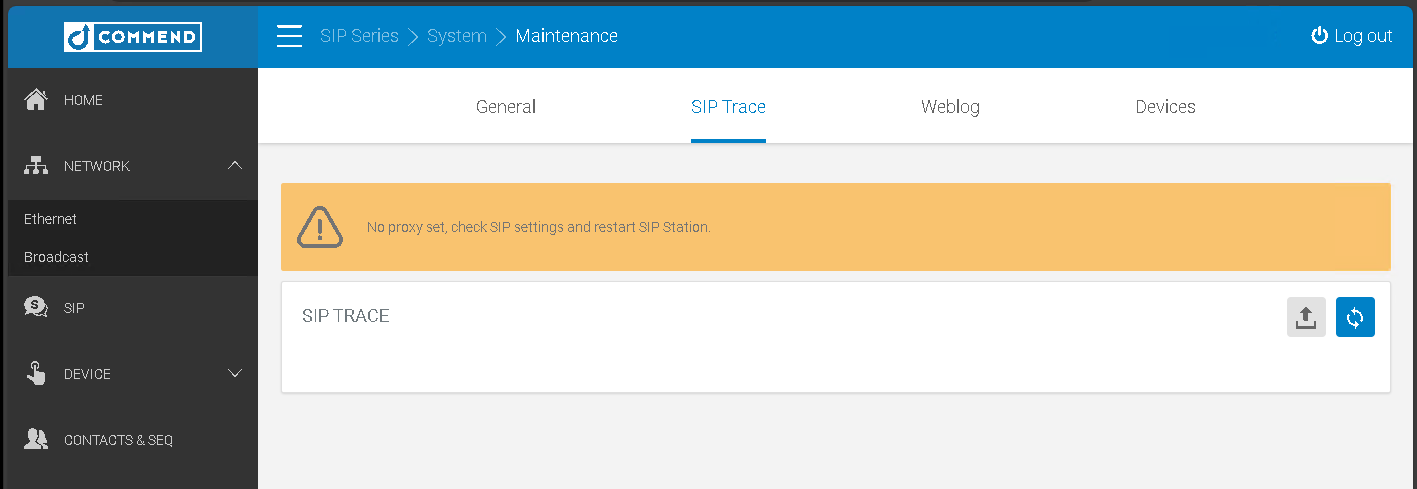Setup Commend ET908H or IM3 for dailing via CoCoS
Introduction
Using devices like the Commend ET908H and Command IM3, it is possible to perform a post-dial action on available outputs via a web request. This use case describes how to configure a Commend intercom (ET908H/IM3) together with CoCoS when the intercom is used with a single push button (configured as button.0) to call a call plan. The called number then triggers a script via a DTMF key press (key 1), which sends a web request to activate an output on the ET908H/IM3 with a 1-second pulse (or custom time).
Hardware
The implementation of this use case is applicable to the following Commend master and/or sub-stations in combination with a CoCoS SIP configuration:
| Applicable Devices | Firmware version | Interface API/Version |
| Commend ET908H | ||
| Commend IM3 | ||
StepGeneral by step implementationSettings
To configure this use case, follow these steps:
Create CoCoS SIP configuration for a device.Configure a remote user on the ET908H/IM3 to control the output.Create a script that can control an output on an ET908H/IM3.Configure a call plan to trigger the post-dial action (key press) that executes the script.
1. Locatie + gebruiker aanmaken
| |
| |
| |
| |
|
|
|
|
|
|
| |
1. CoCoS configuratie voor SIP toestel aanmaken
Het aan te maken script is te vinden bij
| |
|
2. Intercompost Instellen
2.1 Algemene instellingen
|
ET908H |
IM3 |
|
|
Open de webbrowser en ga naar de webinterface van de intercompost.
De gebruikersnaam en het wachtwoord moeten door de klant of Sonexus worden opgegeven. |
default user credentials: user: admin |
default user credentials: user: admin |
|
Ga naar Systeem en vul de juiste lang/region en time and date settings in. |
|
2.2Setup the SIP Accountaccount
instellen
Note that the sip-account needs to be created in the server first. If using a CoCoS server, find instructions on the page SIP Intercom Calling via Dial Button (button.0)
|
ET908H |
IM3 |
|
|
Open de webbrowser en ga naar de webinterface van de intercompost.
De gebruikersnaam en het wachtwoord moeten door de klant of Sonexus worden opgegeven. |
default user credentials: user: admin |
default user credentials: user: admin |
| Uitschakelen Symphony Cloud |
NETWORK/Ethernet/Advanced services. |
NETWORK/Advanced Services
|
|
Inschakelen auto answer in SIP/Call Settings.
Stel bij incomming Call de optie "Answer Mode" in op "Answer Call" |
||
|
SIP registratie / authenticatie instellen.
Vul voor de registratie de volgende gegevens in: - Display name |
||
|
Voeg een SIP server toe:
|
||
|
Reboot de intercompost om de configuraties toe te passen.
|
reboot niet nodig. | |
|
Check in CoCoS of de SIP registratie is gelukt. |
|
|
|
|
|
2.3Setup a Remote User aanmakenfor voorIO de contactsturing
control
|
|
ET908H |
IM3 |
|
Open de webbrowser en ga naar de webinterface van de intercompost.
De gebruikersnaam en het wachtwoord moeten door de klant of Sonexus worden opgegeven. |
default user credentials: user: admin |
|
|
Ga naar SYSTEM/UserManagement.
Maak een user en een wachtwoord aan. Let op bij de eerste configuratie moet het veld "Old Password" leeg gelaten worden.
Bij de foutmelding dat het wachtwoord niet kon worden opgeslagen is mogelijk het wachtwoord te kort. Gebruik een wachtwoord van minimaal 15 karakters. |
||
3.3 Knop/Toets actie aanmaken in ET908H / IM3
|
ET908H |
IM3 |
|
|
Open de webbrowser en ga naar de webinterface van de intercompost.
De gebruikersnaam en het wachtwoord moeten door de klant of Sonexus worden opgegeven. |
default user credentials: user: admin |
default user credentials: user: admin |
|
Ga naar CONTACTS ( & SEQ)
Nieuw contact aan maken voor de knop op de intercom (knop 0)
Maak een contact aan met een fictieve naam en als "Destination"
|
Selecteer bij "Direct call button" de knop die deze knop moet sturen.
|
Click op het "disk" icoon om op te slaan. |
|
|
|
4.Callhandling Oproepafhandeling configureren (actiefor button 0)0
|
Ga in CoCoS naar het toestel in Systeem/Apparaten/Apparaten waarvoor de configuratie is opgezet en waarvoor button 0 moet worden gekoppeld aan een bel actie.
Kies vervolgens de optie : Oproepafhandeling. |
|
|
Maak een nieuwe actie aan middels de [ + ] toets en maak de actie aan om "knop/toets" af te vangen.
In nevenstaande geval is een vast nummer gekozen, maar het is ook mogelijk om een algemeen belplan toe te wijzen ipv een "actie" waarin de afhandeling is geconfigureerd voor knop 0. |
|
5.Testing Nakiezen aanmaken
5.1. Script aanmaken voor deursturing (afhandeling voor nakiezen)
Voor het aansturen van een relais op de ET908H moet een script worden gemaakt. Dit kan een script zijn dat dynamisch de nodige informatie berekend uit informatie van het gesprek of op eenvoudig middels een vast ip met vaste username en password. Het script wordt op een later moment
Let op dat scripts vaak custom zijn en per apparaat anders. Hieronder 2 voorbeelden die als startpunt/inspiratie kunnen dienen om de eigen scripts voor sturingen mogelijk te maken.
Specifiek scriptApparaat specifiek script voor een vast ip adres, met vaste user/password gegevens en een vast relais nummer.
// Configuration/setup of the script.
//
$relay = 1;
$doorOpenTime = 1; // In seconds
$user = 'some-username';
$passwd = 'SDF************SDF';
$host = '00.00.00.00';
$cocos->logInfo("Output activeren voor : Some location | Outputsturing ET908H relay 1", "");
// Call the remote action
//
$url = 'https://'.$host.'/cgi-bin/remotecontrol/relais.cgi?relais='.$relay.'&action=dooropener&dooropentimer='.$doorOpenTime;
$response = $cocos->urlGet($url, array(
'Authorization: Basic '. base64_encode($user.':'.$passwd)
));Algemeen scriptAlgemeen (locatie specifiek) script voor een berekenbaar ip adres (op basis van roepnummers), met roepnummer afhankelijke user/password gegevens en een vast relais nummer. Hieronder een voorbeeld als inspiratie om een dergelijk script op te zetten. Onderstaande script werkt overigens niet zonder aanpassingen/uitbreidingen, die is echt alleen nog inspiratie.
// Configuration/setup of the script.
//
$relay = 1;
$doorOpenTime = 1; // In seconds
$user = 'cocos';
$roeprummer = intval(2390); // deze info uit $data halen.
$host = '100.00.00.'.($roeprummer - 2340); // calculate IP addres.
$passwd = md5(hash(‘sha256’, '81923*************Fsdkjhf::'.$roepnummer));
// Call the remote action
//
$url = 'https://'.$host.'/cgi-bin/remotecontrol/relais.cgi?relais='.$relay.'&action=dooropener&dooropentimer='.$doorOpenTime;
$response = $cocos->urlGet($url, array(
'Authorization: Basic '. base64_encode($user.':'.$passwd)
));5.2. Nakiezen configureren
|
|
| |
|
6. Testenconfiguration
Het testen van de configuratie kan op dit moment, met een SIP configuratie, alleen door een simulatie van de 0 toets uit te voeren. In het dashboard kan de widget. Voeg deze widget toe aan een dashboard.
Hieronder een voorbeeld waarbij een "controlepaneel toestel" is neergezet alsmede de oproephistorie en het logboek en waardehistorie. Door nu een 0 toets te simuleren kom deze zichtbaar in de value-history voorbij, in de gesprekslogging wordt geze getoond en, indien deze er zijn, worden aangaande het gesprek logboekregels zichtbaar. Alles kan vanuit het dashboard worden getest. Ook de actie van het nakiezen met de DTMF toon (starten script) is zichtbaar indien hiervoor bijv. een logregel in het logboek wordt geschreven. De DTMF toon zelf komt ook weer in de waardehistory voorbij.
7. Troubleshooting
7.1 "Error + Available" status bij Sip-toestel in CoCoS
|
|
7.2 "No proxy set, check SIP settings and restart SIP station" melding in ET908H
|
Symptoom:
Oplossing: Configureer de SIP instellingen onder SIP op de juist manier.
|